Obsah:
Otvorenie nastavení účtu
Začnite prechodom do menu, kde sú všetky nastavenia účtu Microsoft. Budete sa musieť prihlásiť, ak ste to ešte neurobili. Potom bude algoritmus jednoduchý:
- Keď sa dostanete na hlavnú stránku webu, kliknite na ikonu s obrázkom profilu na otvorenie menu.
- Z otvoreného okna vyberte položku "Môj účet Microsoft".
- Po niekoľkých sekundách sa načíta stránka s parametrami, odkiaľ môžete prejsť k konfigurácii účtu. Podrobnejšie informácie sú uvedené v nasledujúcich častiach článku.
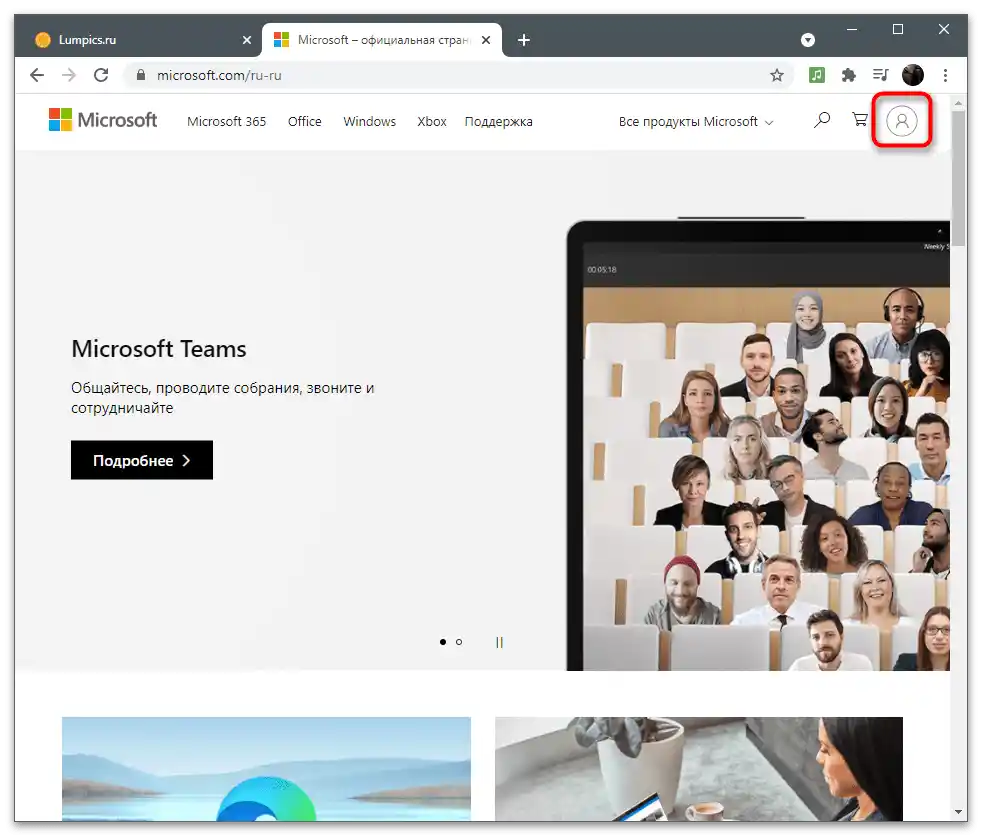
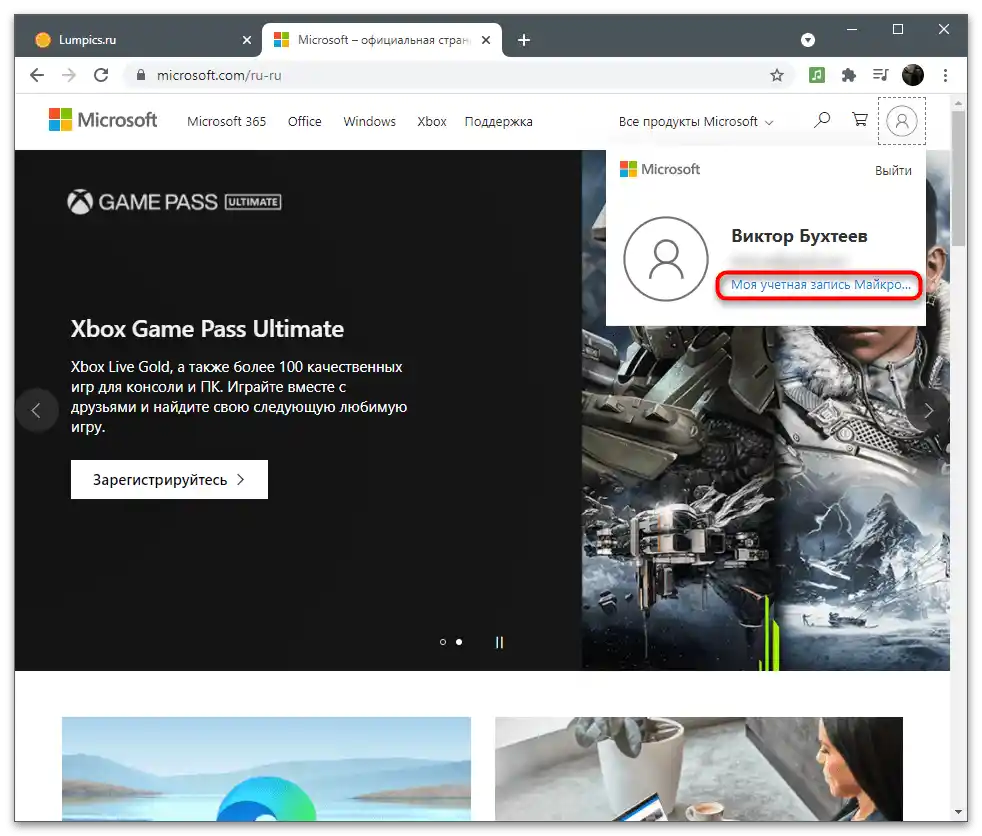
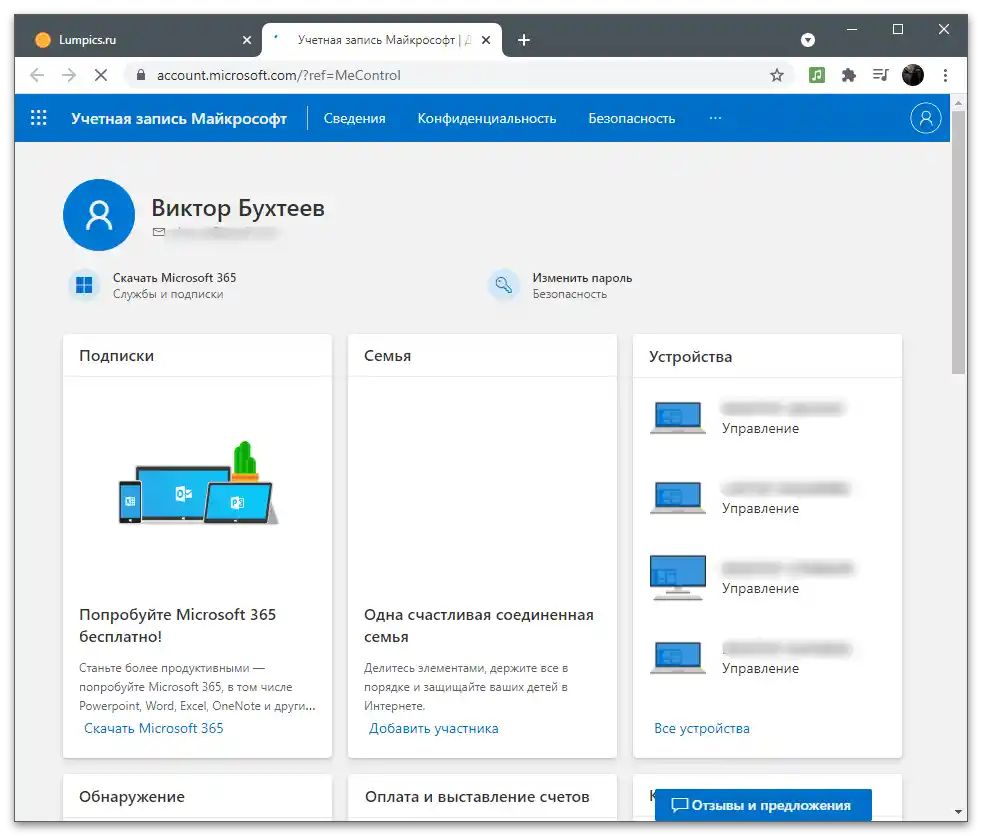
Informácie
Prvá časť nastavení sa nazýva "Informácie" a je určená na zmenu základných informácií o používateľovi.Obsahuje parametre na úpravu mena, zadaných osobných údajov a adresy.
Zmena hesla
Prvá veta, ktorá sa zobrazuje v menu "Informácie", je zmena hesla. Vývojári odporúčajú meniť ho každých niekoľko mesiacov, aby zabezpečili účet. Avšak pri používaní dvojfázovej autentifikácie alebo iných prostriedkov overovania to nemá zmysel. Ak však potrebujete zmeniť bezpečnostný kľúč z vlastných dôvodov, vykonajte nasledujúce kroky:
- Po prechode na stránku s nastaveniami otvorte sekciu "Informácie".
- Pod nápisom s názvom sa nachádza tlačidlo "Zmeniť heslo", na ktoré kliknite pre prechod do príslušného menu.
- Objaví sa oznámenie o pokuse o prístup k dôverným údajom, preto bude potrebné ešte raz zadať aktuálne heslo na potvrdenie svojej identity.
- Po úspešnom prihlásení uvidíte tri kroky na zmenu hesla. Zadajte do prvého poľa aktuálne, do druhého — nové a potvrďte ho v treťom.
- Ak si prajete, aby sa ponuka na zmenu hesla objavovala každých 72 dní, zaškrtnite príslušnú možnosť, po čom kliknite na "Uložiť".
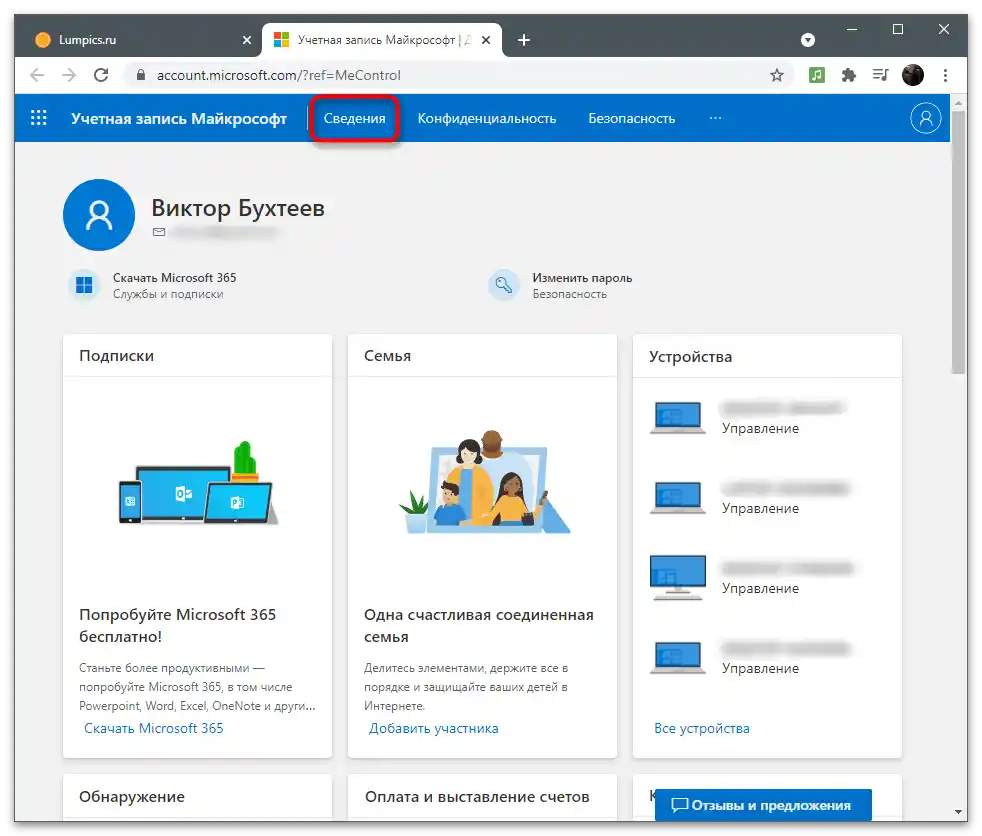
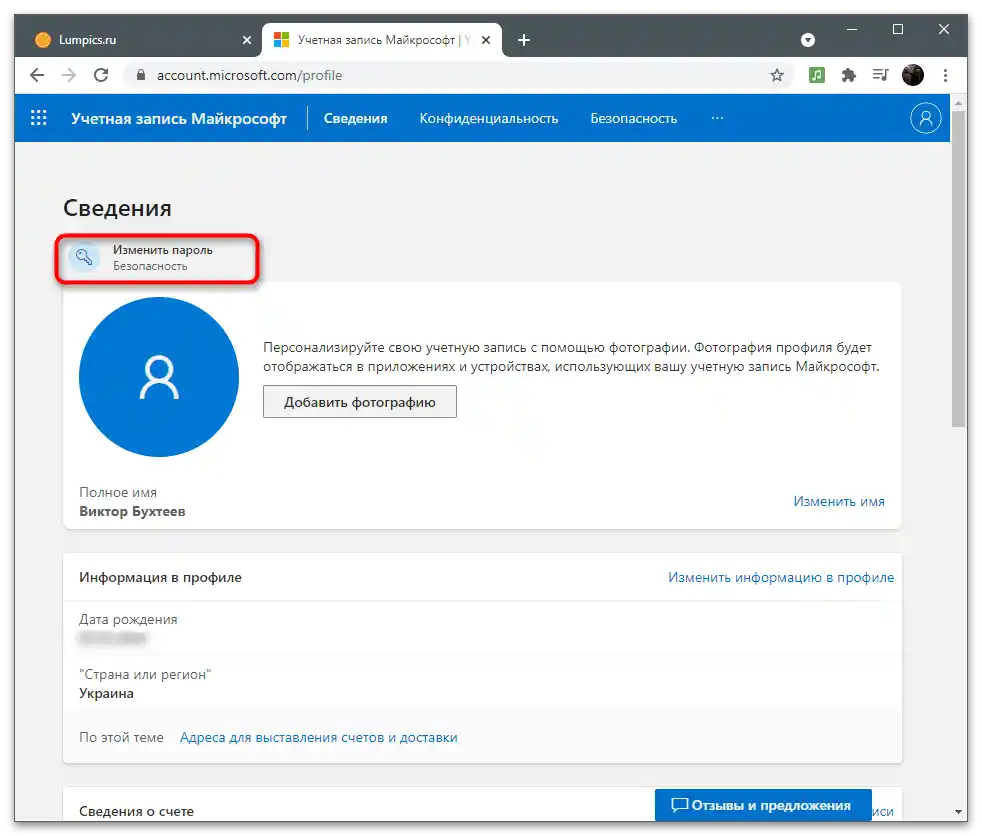
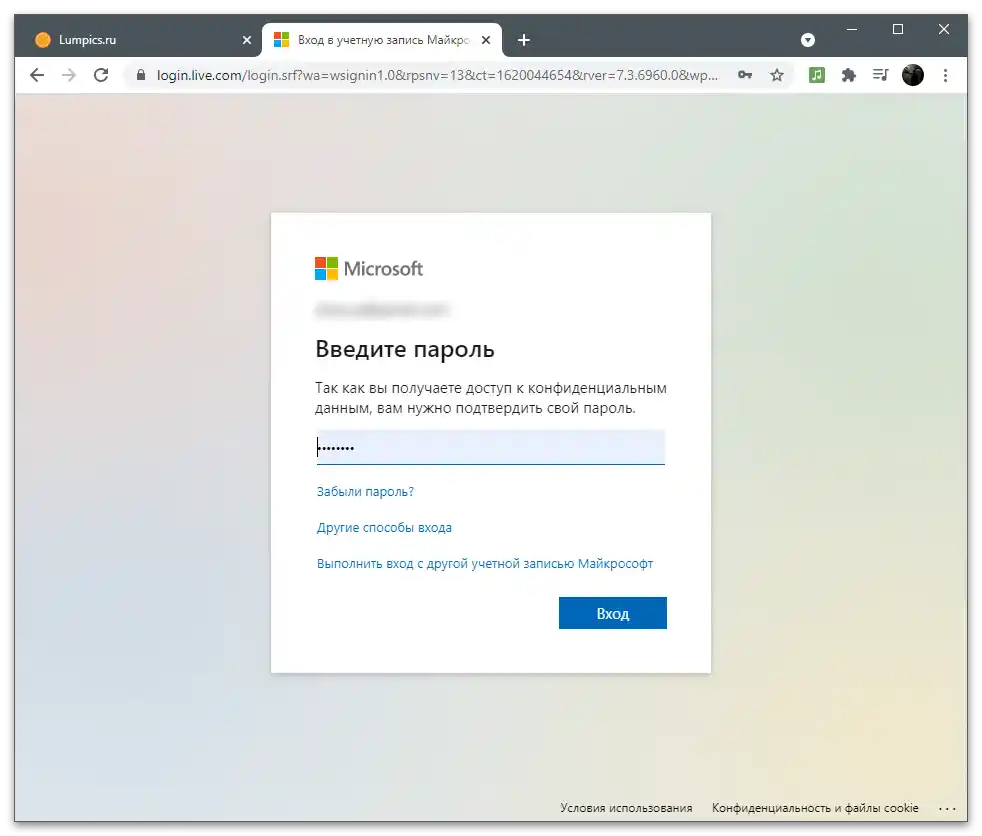
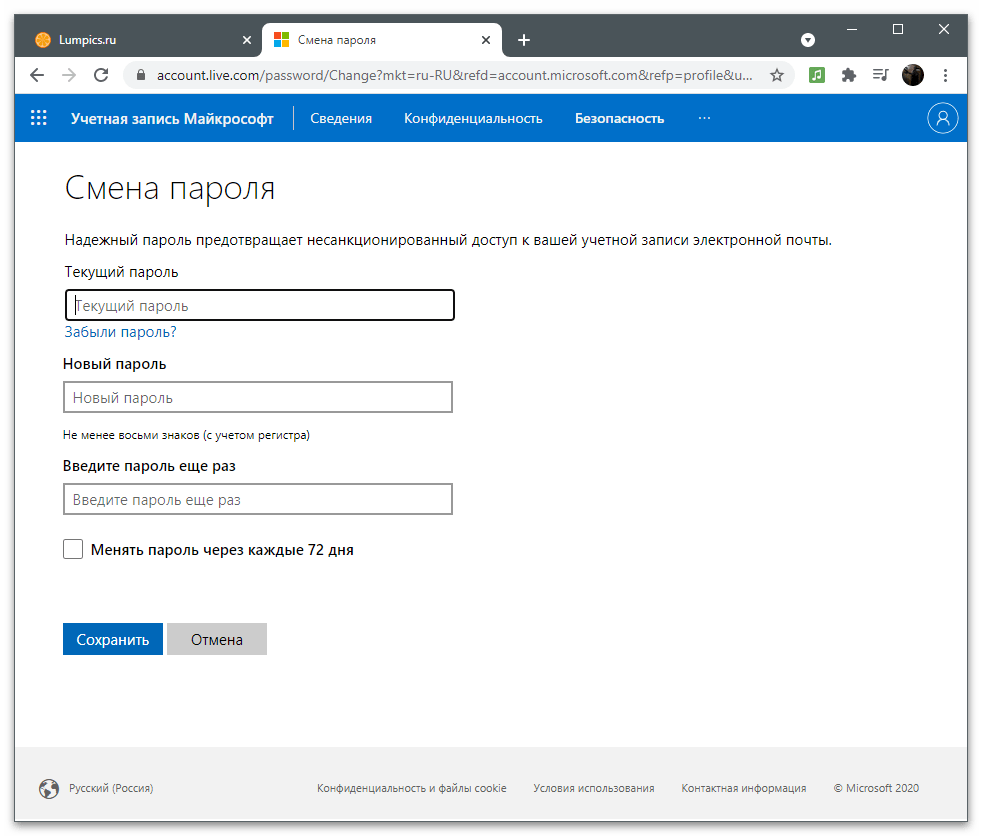
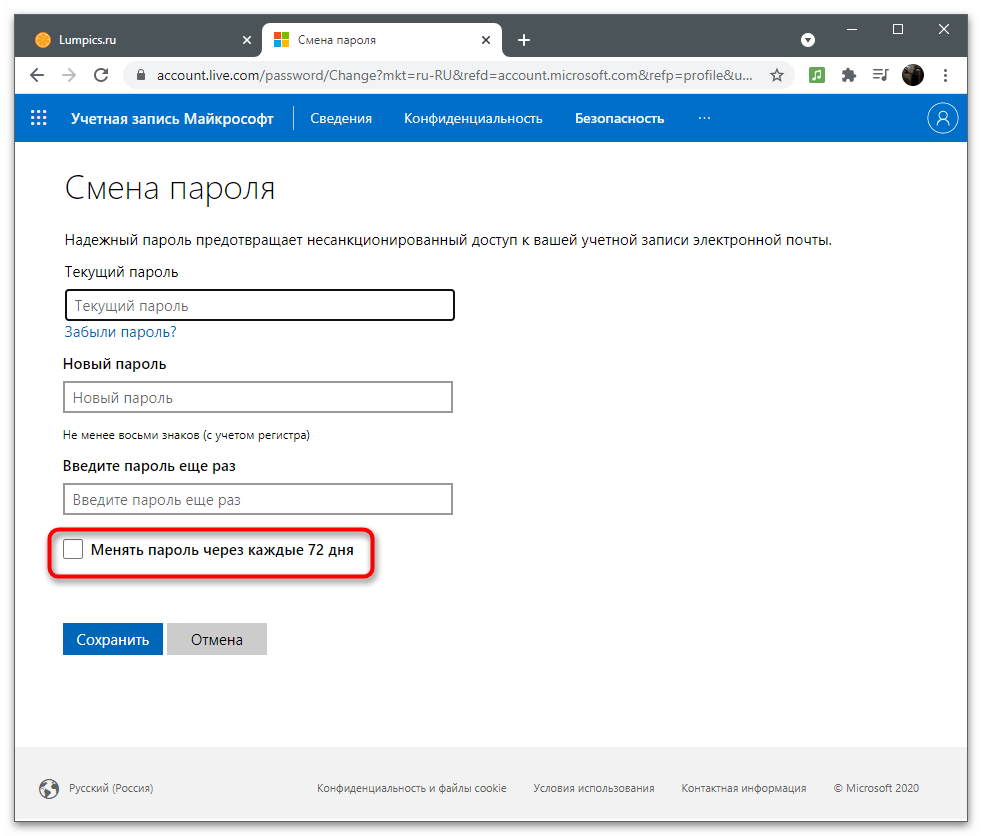
V jednej z nasledujúcich sekcií článku sa píše o bezpečnostných parametroch. V tejto kategórii je tiež nastavenie, ktoré umožňuje zmeniť aktuálne heslo, preto využívajte akúkoľvek pohodlnú metódu, vychádzajúc z toho, v ktorom menu sa práve nachádzate.
Pridanie profilovej fotografie
Účet Microsoft sa používa v operačnom systéme a súvisiacich programoch, niekedy ho vidia aj iní používatelia pri prepínaní profilov alebo posielaní dokumentov cez kancelárske programy.Pridajte avatar, aby sa účet odlíšil od ostatných a bolo ho jednoduchšie nájsť v zozname.
- V tej istej sekcii "Informácie" vedľa aktuálnej fotografie, ktorá predvolene chýba, kliknite na tlačidlo "Pridať fotografiu".
- Ešte raz kliknite na odkaz "Pridať fotografiu" na otvorenie "Prieskumníka".
- V ňom nájdite obrázok a dvakrát naň kliknite na otvorenie.
- Použite myš a klávesy na klávesnici na úpravu veľkosti avataru a umiestnite ho presne do kruhu pre správne zobrazenie, po čom kliknite na "Uložiť".
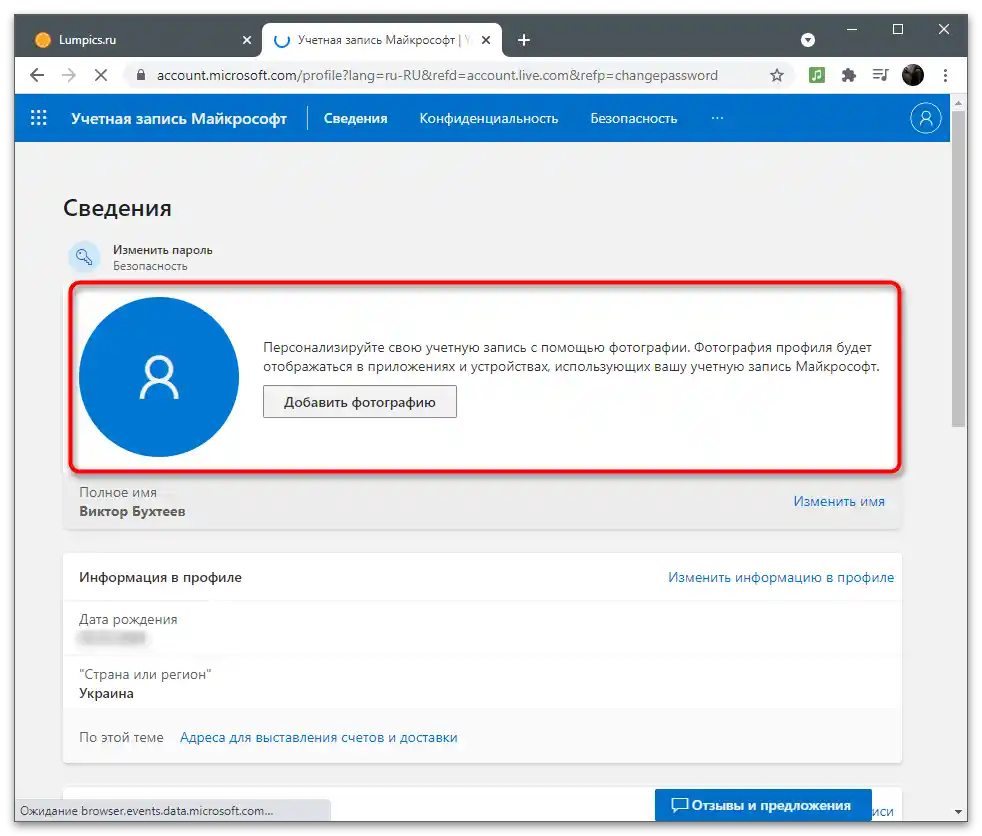
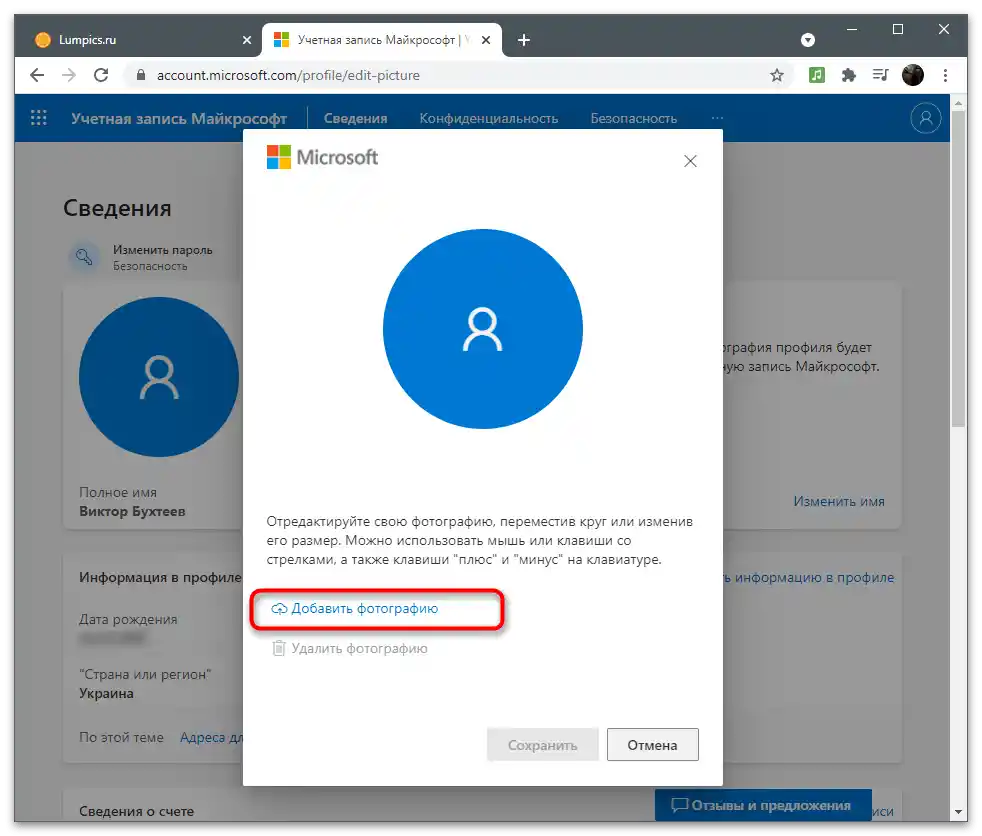
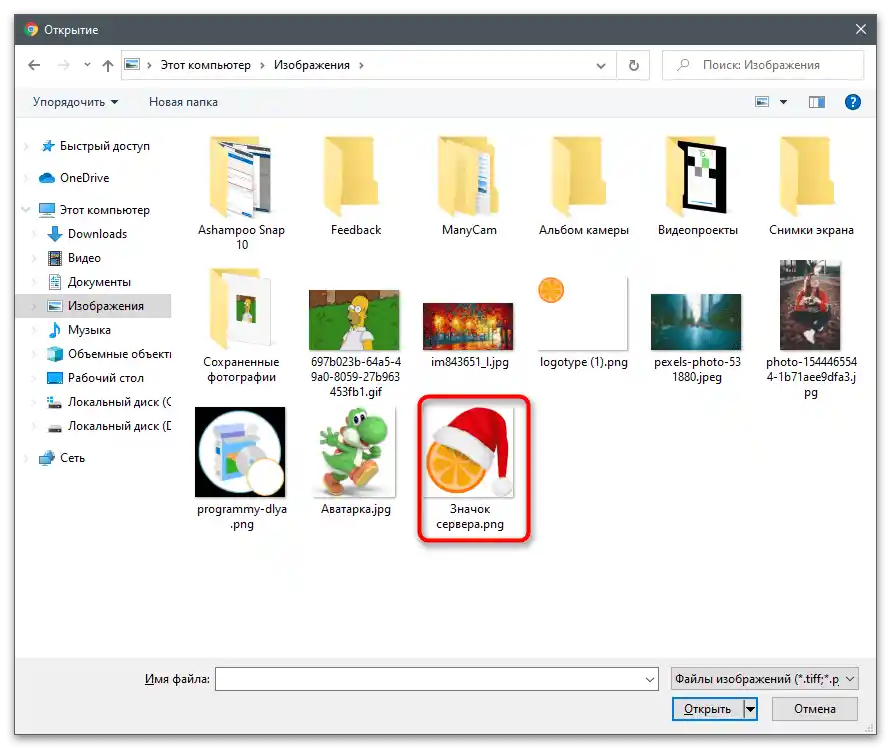
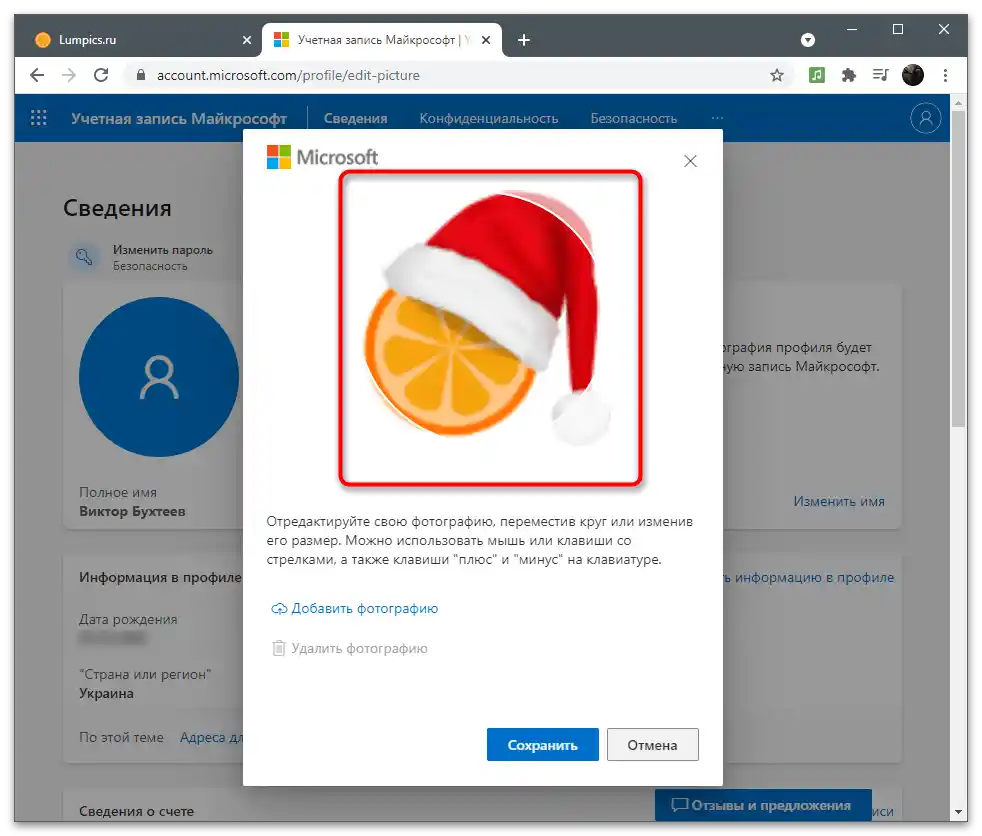
Obrázok profilu môžete kedykoľvek zmeniť alebo odstrániť opätovným otvorením tej istej ponuky a kliknutím na "Zmeniť fotografiu". Na vymazanie avataru je potrebné kliknúť na "Odstrániť fotografiu". Potom sa namiesto neho zobrazí štandardný obrázok profilov Microsoft.
Zmena mena
K informáciám o účte patrí aj uvedené celé meno používateľa, ktoré môžu vidieť iní používatelia, ak to nie je zakázané nastaveniami ochrany súkromia alebo používaná aplikácia na interakciu s účtami podporuje zobrazenie takýchto údajov. Ak ste pri registrácii neuvedli celé meno alebo ho teraz potrebujete zmeniť, vykonajte nasledovné:
- Pod obrázkom profilu vedľa riadku "Celé meno" kliknite na odkaz "Zmeniť meno".
- Objaví sa jednoduchý formulár, v prvom poli je potrebné uviesť meno a v druhom — priezvisko. Potvrďte postup zadaním captcha a kliknite na "Uložiť". Nenechávajte túto nastavenie príliš často meniť, ale v prípade potreby ju vždy môžete využiť.
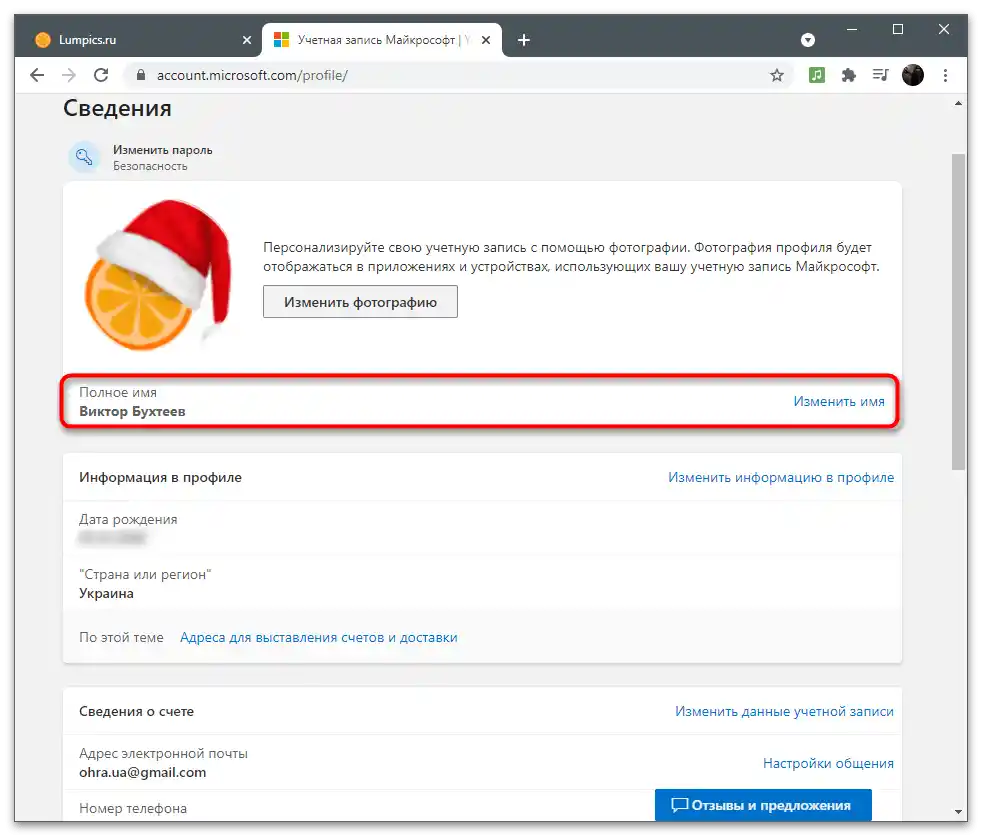
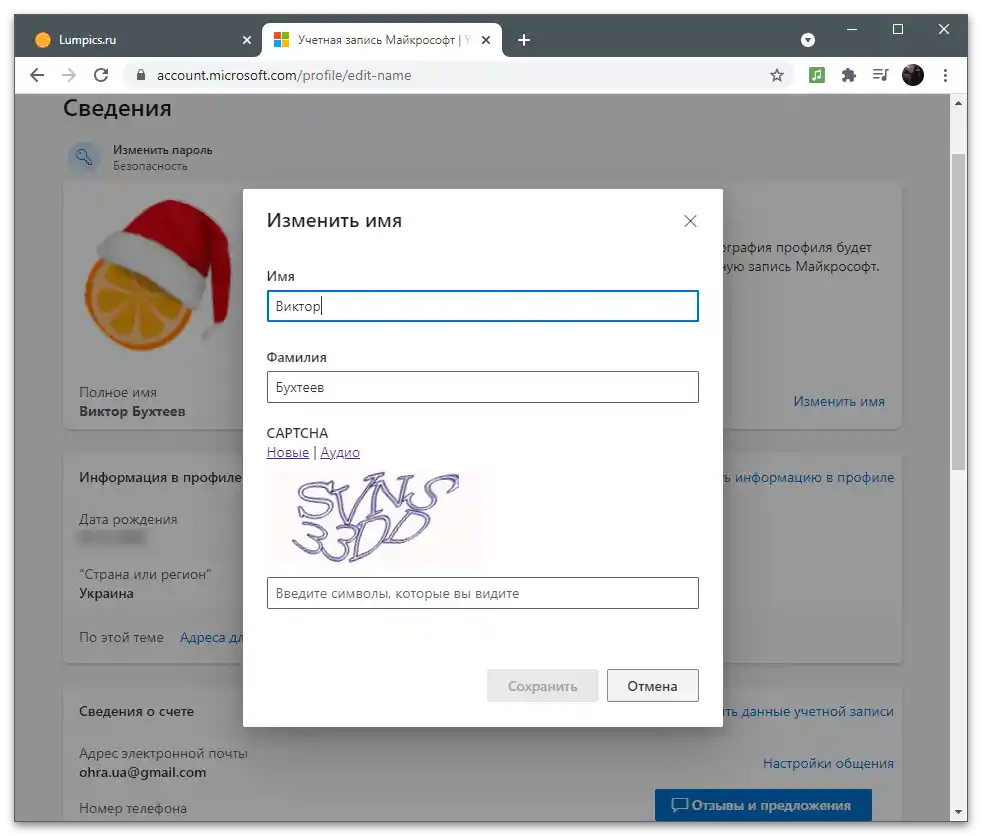
Majte na pamäti, že zmeny nemusia nadobudnúť účinnosť okamžite a ešte nejaký čas budú iní používatelia vidieť vaše staré meno. Po niekoľkých minútach sa informácie zo servera aktualizujú a údaje sa zobrazia správne.
Úprava základných informácií
Základné informácie profilu sú potrebné predovšetkým na fakturáciu, doručovanie a prácu s predplatnými.Avšak niekedy môžu byť prehliadané aj inými používateľmi: napríklad, keď sa niekoľko účtov spojí do jednej skupiny v kancelárii. Pozrime sa, aké údaje spadajú pod základné informácie a ako ich upraviť, ak bolo pri registrácii niečo uvedené nesprávne.
- Vidíte informácie priamo v bloku "Informácie v profile", a na ich zmenu kliknite na príslušný odkaz vpravo.
- Zobrazí sa formulár osobných informácií, kde sa uvádza dátum narodenia, pohlavie, krajina, mesto a časové pásmo. Všetko sa vyberá z rozbaľovacích zoznamov, ale môžete začať zadávať prvé písmená, aby ste sa okamžite presunuli k požadovanej položke. Pod formulárom sa zobrazuje jedinečný identifikátor profilu. Podľa neho môže systémový administrátor nájsť váš účet medzi ostatnými na vykonanie konkrétnych akcií.
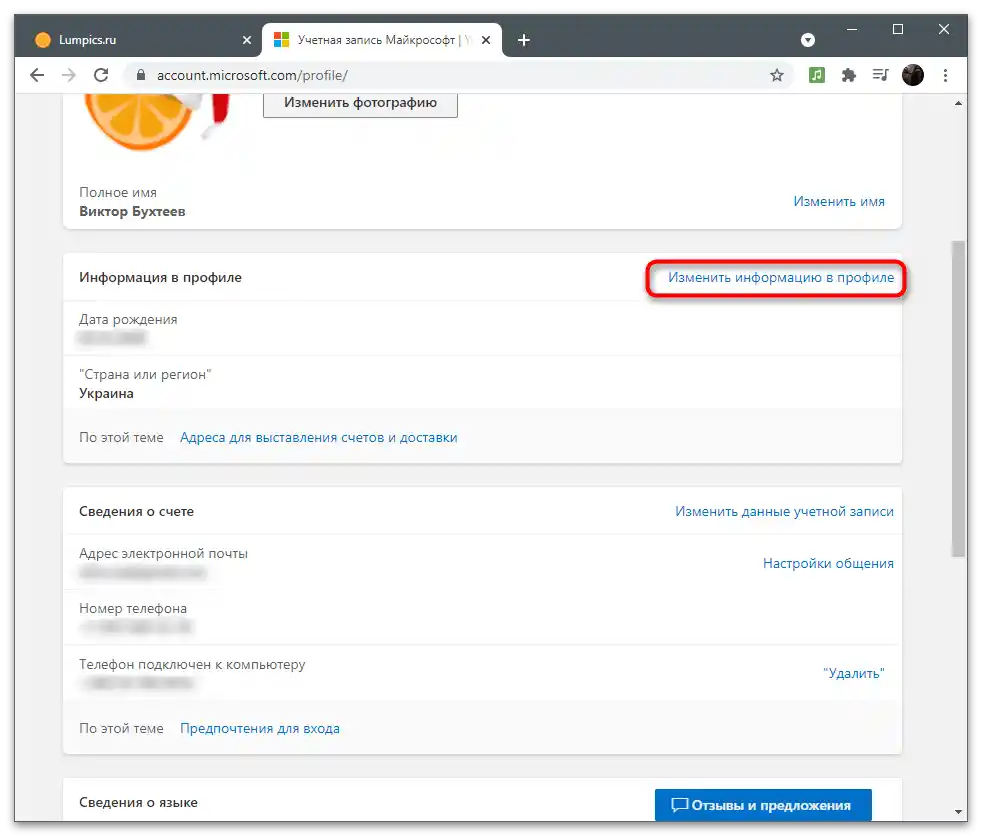
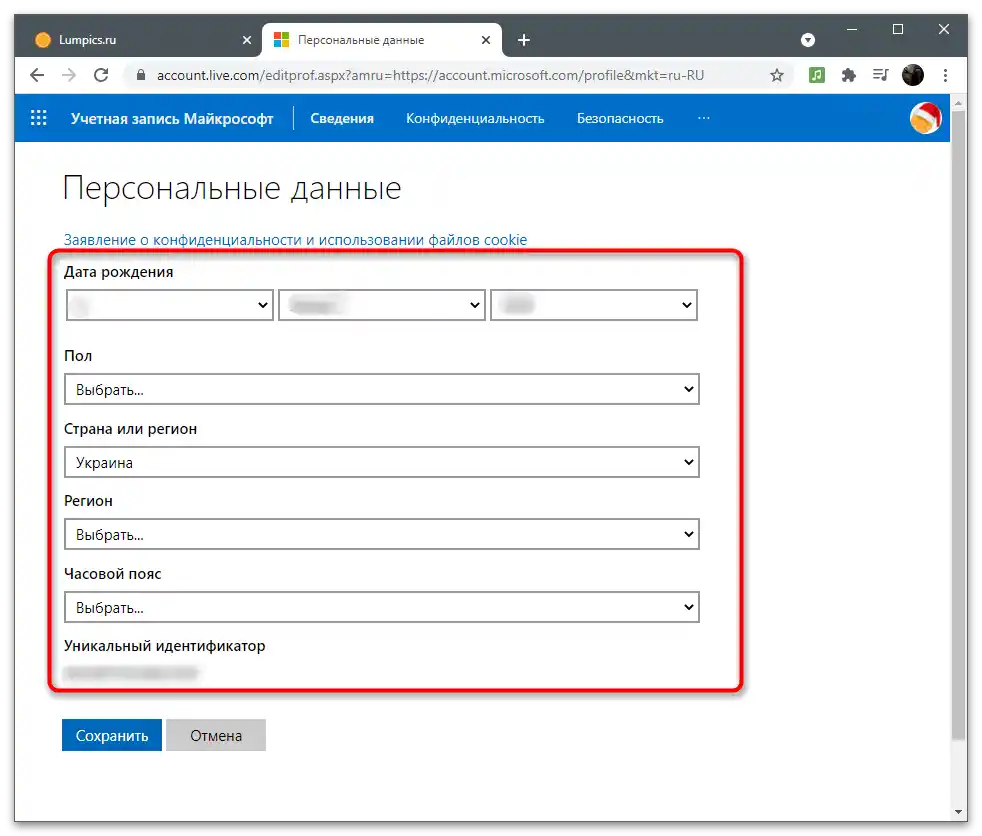
Nastavenie prezývok a parametrov prihlásenia
Účet Microsoft podporuje pridávanie prezývok pre jedného používateľa. To znamená, že sa vám ponúka používať niekoľko rôznych telefónnych čísel alebo e-mailových adries, aby ste sa mohli prihlasovať do rôznych služieb a súvisiacich aplikácií pod jedným účtom a uchovávať informácie na jednom mieste. Existuje hlavná prezývka, ktorá sa automaticky vyberá počas autorizácie cez Microsoft, ako aj ďalšie, ktoré zadáva používateľ sám. V tejto kategórii nastavení sa menia aj parametre prihlásenia, o čom bude napísané v nasledujúcej inštrukcii.
- Interakcia s prezývkami sa uskutočňuje cez kategóriu "Informácie o účte", na prechod do ktorej je potrebné kliknúť na "Zmeniť údaje účtu".
- Uvidíte zoznam aktuálnych prezývok. Zvyčajne sa zobrazujú iba dve rôzne možnosti: uvedená e-mailová adresa a priradené telefónne číslo (pridáva sa už po registrácii, keď sa na obrazovke objaví informácia o bezpečnosti účtu). Na pridanie jednej z prezývok kliknite na vhodný odkaz nižšie zoznamu.
- Vytvorte novú e-mailovú adresu registráciou v systéme, alebo priraďte už existujúcu.Ak uvediete adresu iného používateľa, bude sa môcť prihlásiť do účtu s aktuálnym heslom (aktuálnym heslom tohto účtu Microsoft, a nie heslom jeho e-mailu). Po zadaní informácií stlačte tlačidlo "Pridať alias" a zadajte kód, ktorý bude odoslaný na uvedenú adresu.
- Vráťte sa do predchádzajúceho menu, aby ste sa oboznámili s možnosťami prihlásenia.
- Tu môžete zaškrtnúť tie aliasy, ktoré môžu byť použité na autorizáciu v službách a súvisiacich aplikáciách. Ak sa stalo, že pridaný alias je teraz potrebné odstrániť, zablokujte mu prístup, odškrtnutím príslušnej položky.
- Zostali bloky s vedľajšími informáciami. Po prvé, môžete zmeniť jazyk, výberom preferovaného zo zoznamu dostupných. K možnostiam prihlásenia patrí aj prepojené profily Xbox, Skype alebo GitHub. Nie je potrebné vysvetľovať, že po prepojení účtov sa objaví možnosť prihlasovať sa pod nimi do rôznych programov a sledovať činnosti v nastaveniach.
- Na prepojenie nového účtu stačí jednoducho sa doň prihlásiť po zobrazení prihlasovacej formuláre.
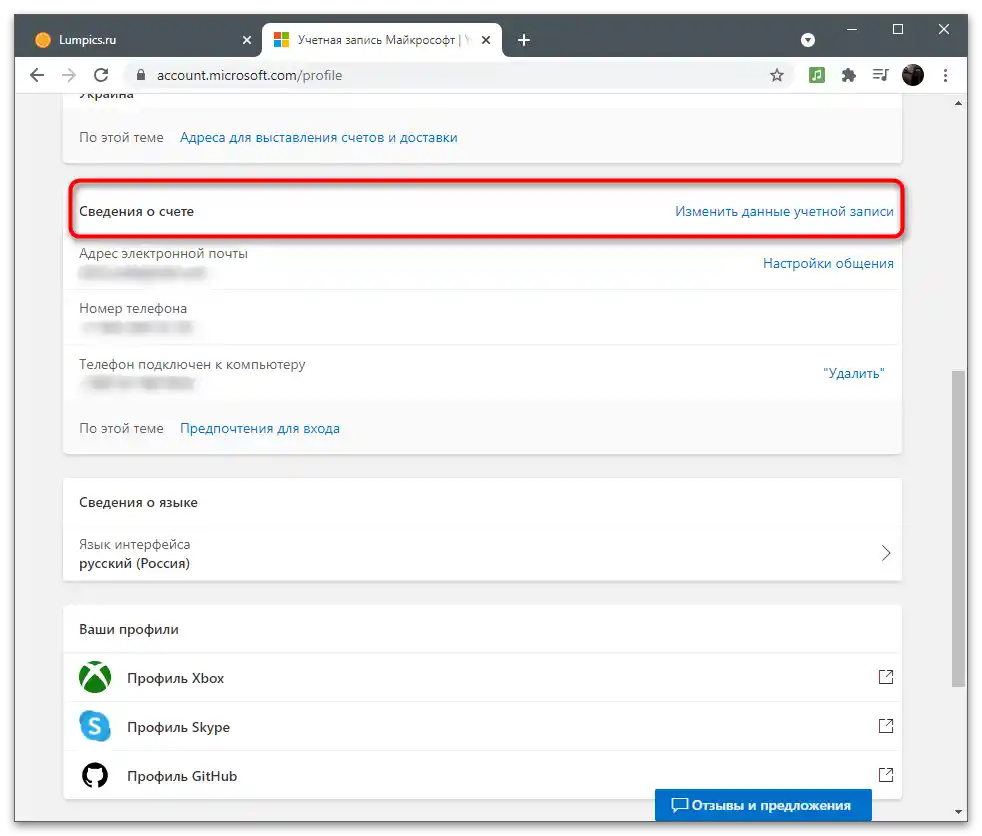
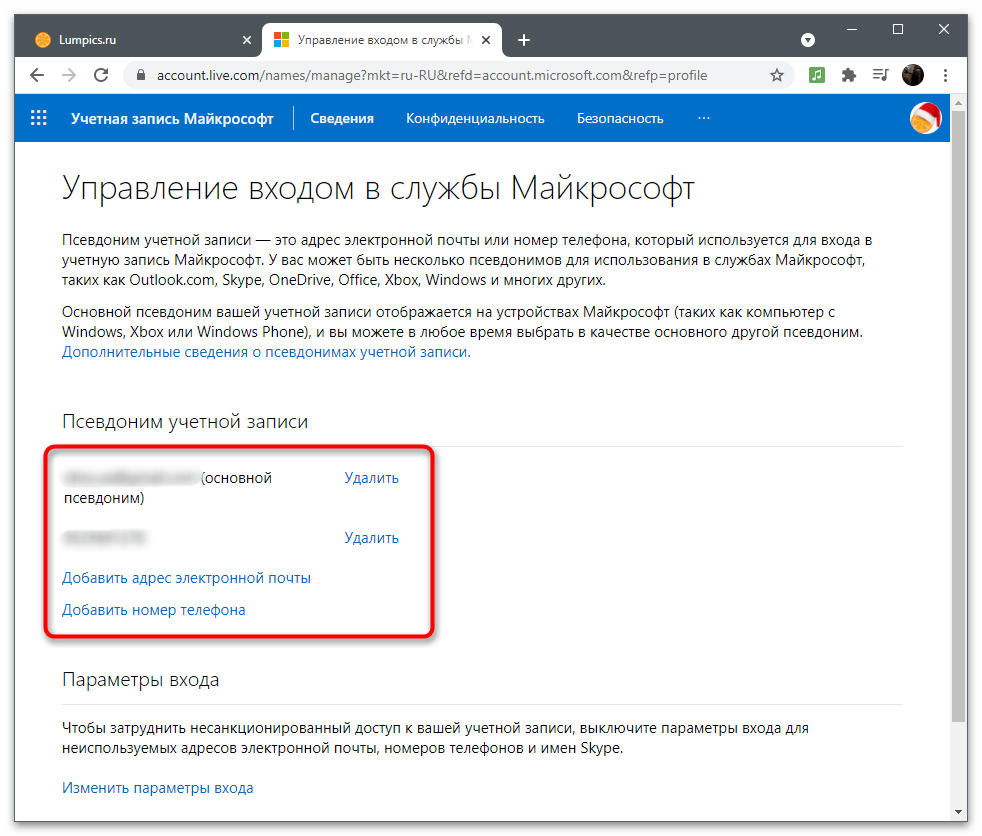
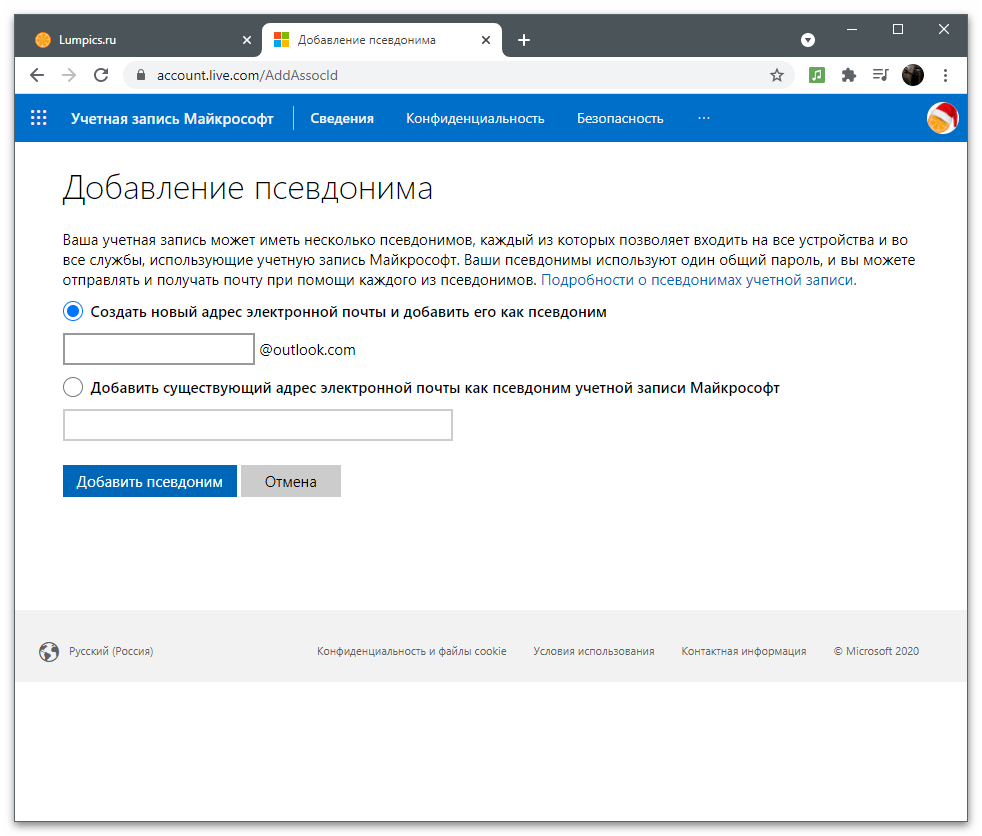
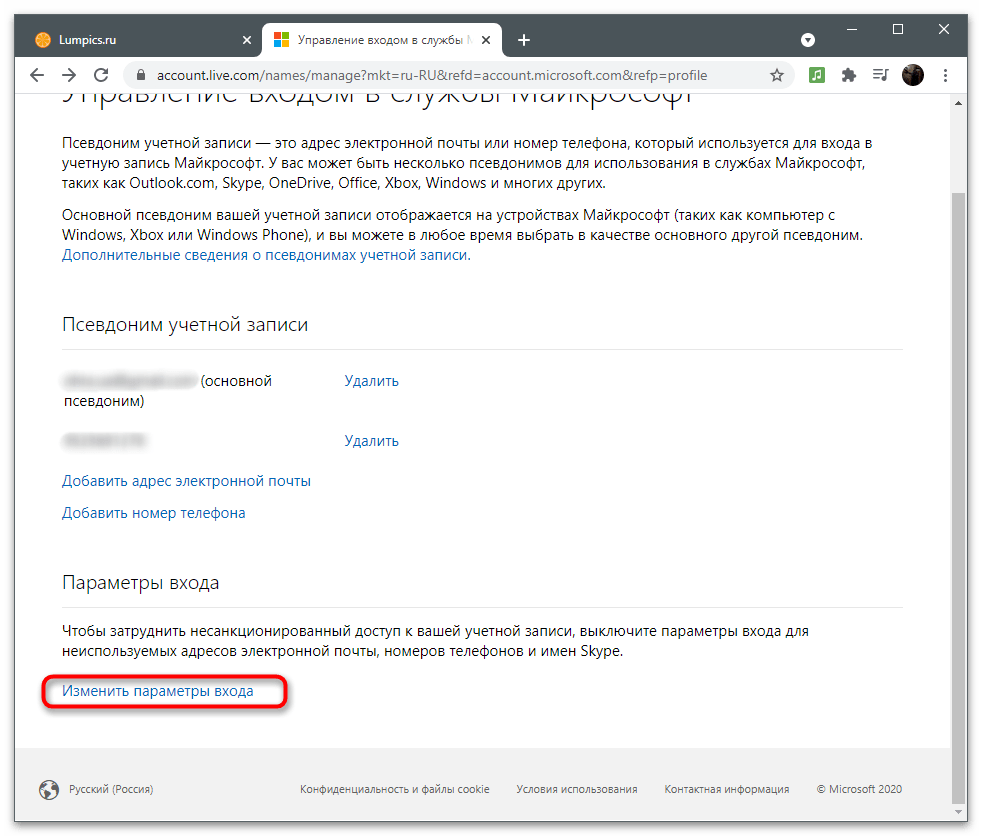
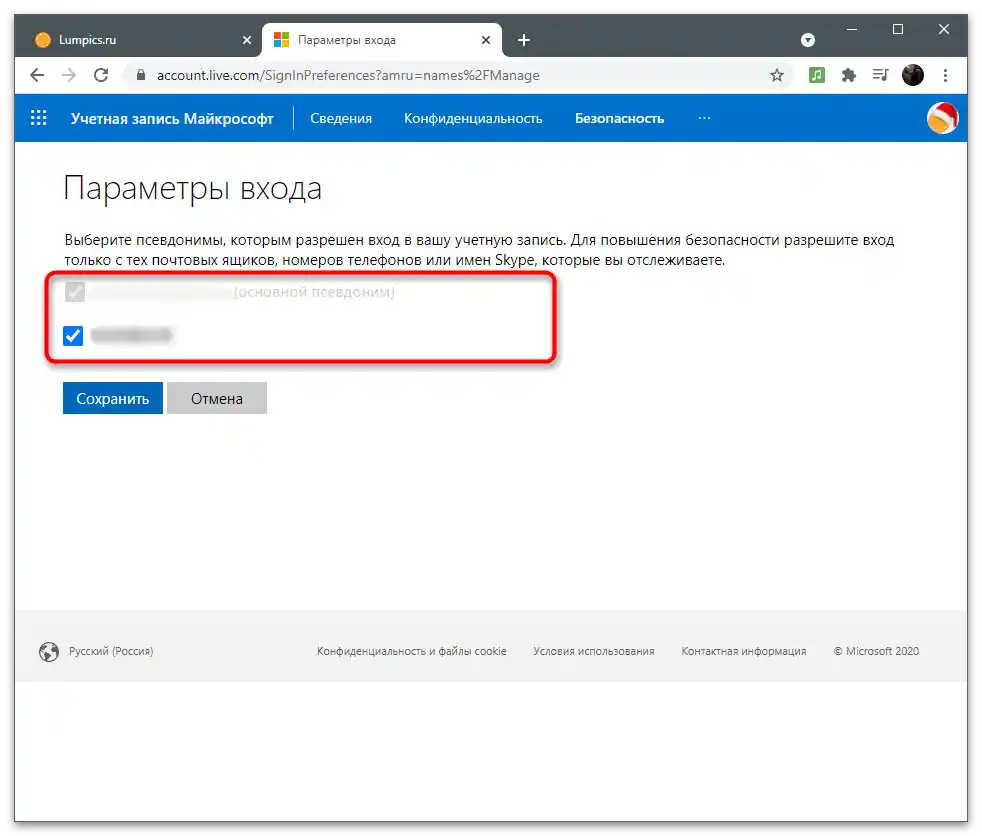
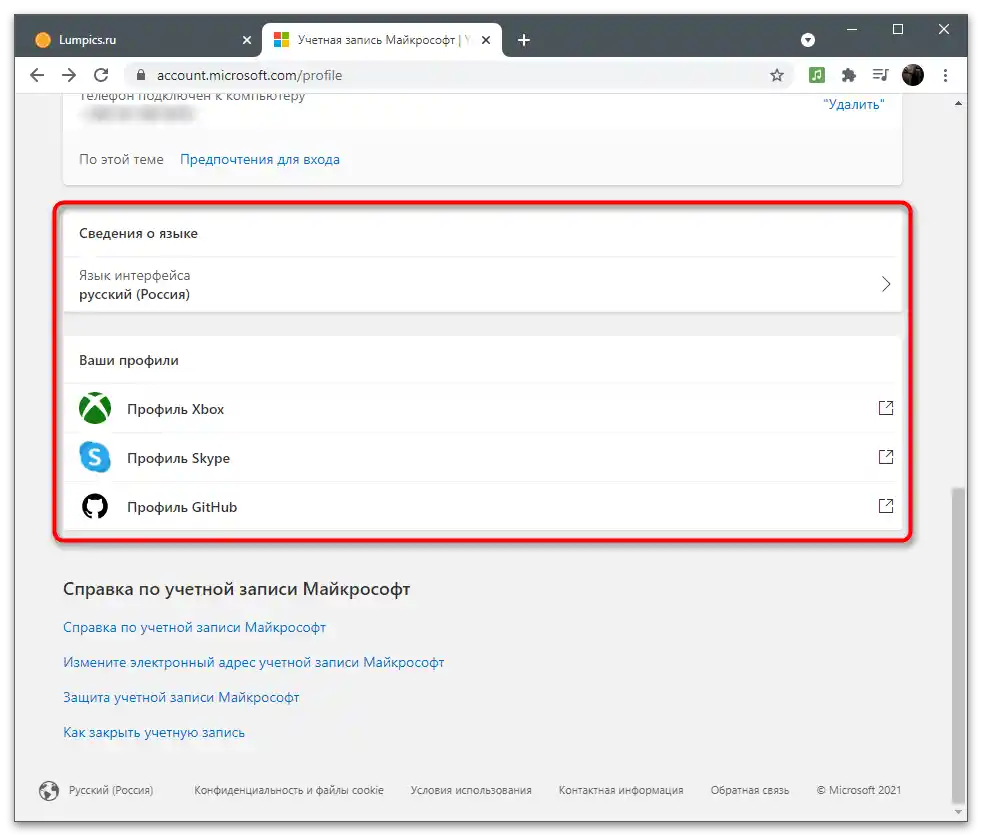
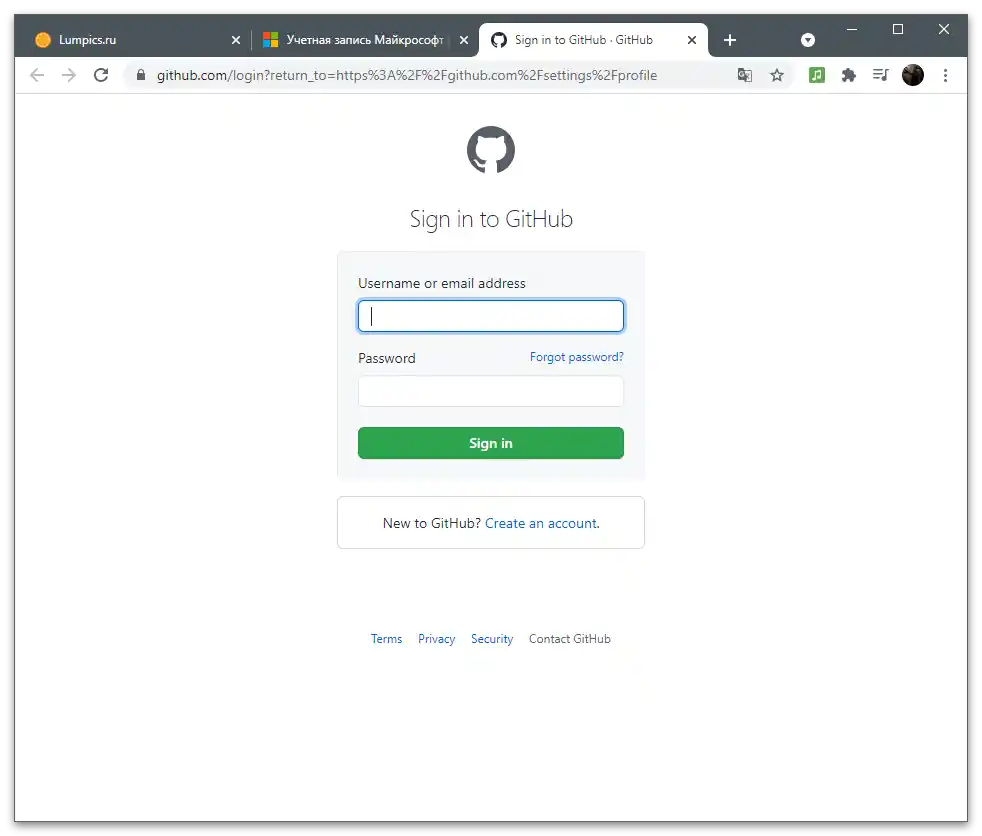
Ak ste v tomto zozname nastavení niečo nenašli, oboznámte sa s nasledujúcimi časťami článku. Pravdepodobne práve v nich sa nachádzajú hľadané informácie a pokyny, ktoré umožňujú vykonať potrebné úpravy.
Ochrana súkromia
Ochrana súkromia (privátnosť účtu) je veľmi dôležitý aspekt nastavení, najmä pokiaľ ide o hlavný účet, ktorý sa používa neustále. Microsoft zhromažďuje určité používateľské údaje a spracováva ich, ale neskrýva to. Vždy si môžete pozrieť svoju aktivitu, zistiť históriu vyhľadávania, dopytov a zakúpených predplatných vo všetkých súvisiacich aplikáciách. Poďme sa podrobnejšie pozrieť na všetky parametre sekcie "Ochrana súkromia".
Prehľad a vymazanie histórie prehliadača
Microsoft Edge je zabudovaný prehliadač vo Windows 10, pri prvom prihlásení sa synchronizuje s účtom, ktorý sa používa ako používateľ operačného systému. To znamená, že do sekcie "Ochrana súkromia" sa dostáva história prehliadača a zoznam dopytov, ktoré sú doň zadané. Funguje to výlučne s týmto webovým prehliadačom a za podmienky prihlásenia do účtu Microsoft.Na zobrazenie a vymazanie histórie je v zozname s parametrami špeciálne menu.
- Na stránke s nastaveniami profilu Microsoft prejdite do sekcie "Ochrana súkromia", kliknutím na príslušné tlačidlo na hornej lište.
- Prečítajte si popis od vývojárov, aby ste pochopili, čomu je venovaná táto sekcia s nastaveniami. Potom v bloku "Žurnál prehliadača" kliknite na tlačidlo "Zobraziť a vymazať žurnál prehliadača".
- Otvorí sa zoznam typov údajov, ktoré sa zaznamenávajú pri používaní Edge. Prepnite sa napríklad na "Prehľad" a prezrite si zoznam požiadaviek. Ak chcete vymazať túto sekciu, použite tlačidlo "Odstrániť akciu".
- Objaví sa oznámenie s informáciami o tom, aké následky má vymazanie histórie prehliadača. Prečítajte si informácie a rozhodnite sa, či chcete teraz vymazať žurnál.
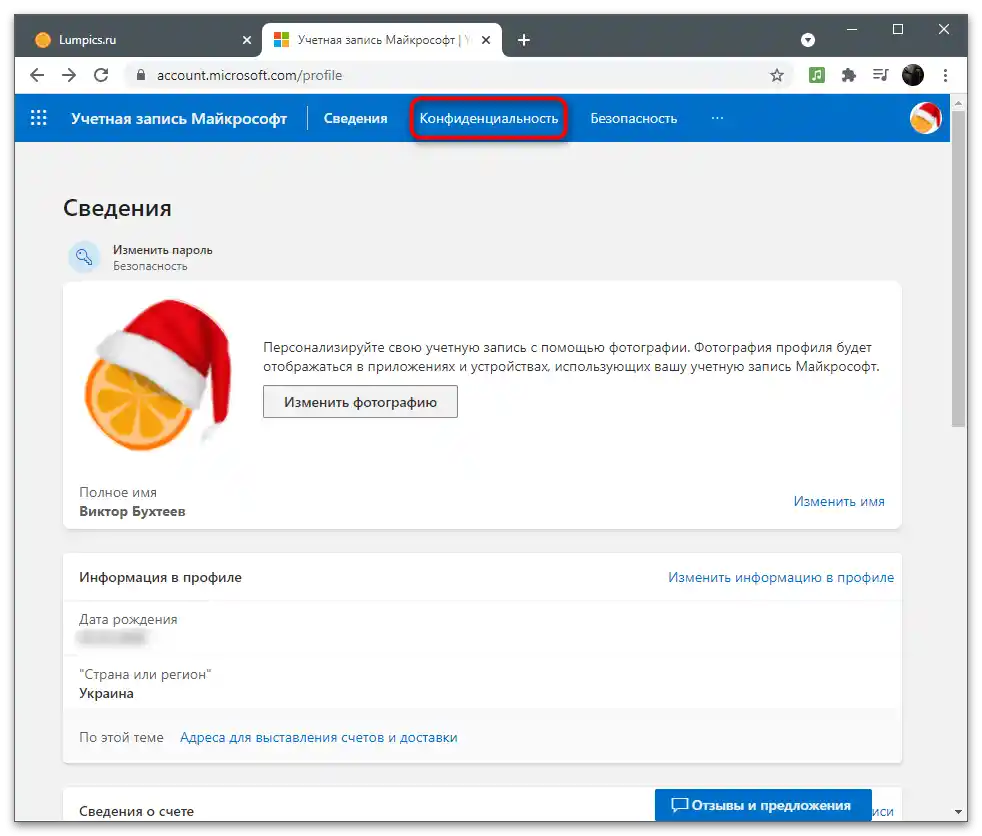
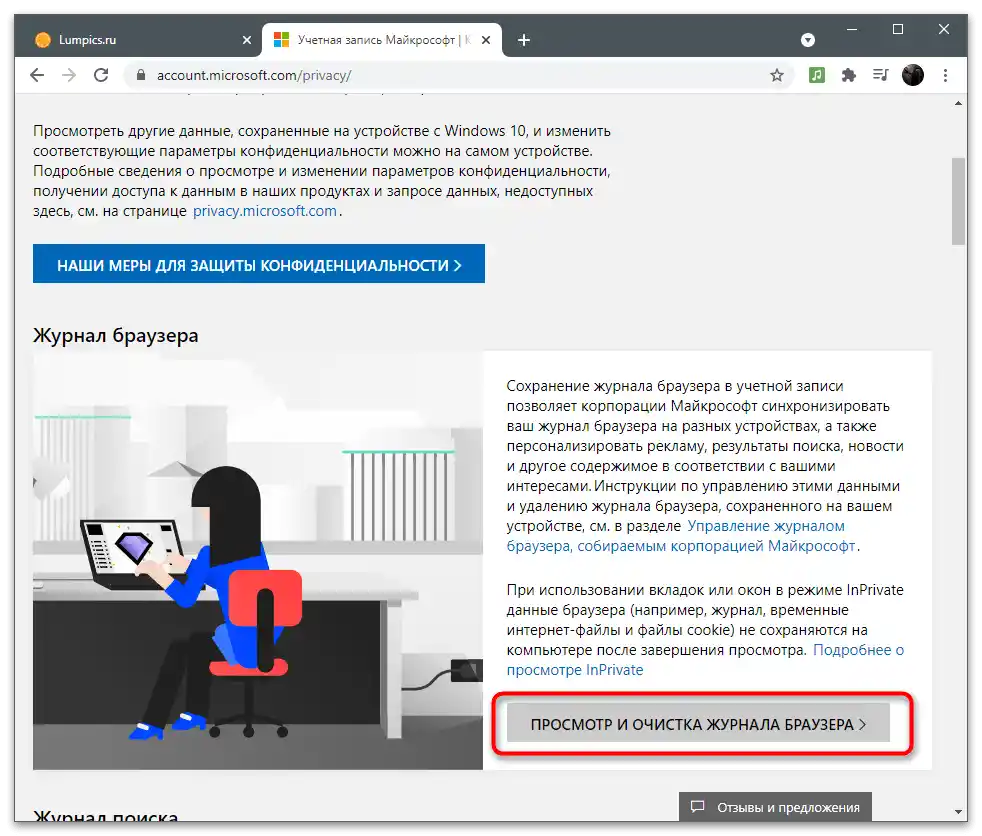
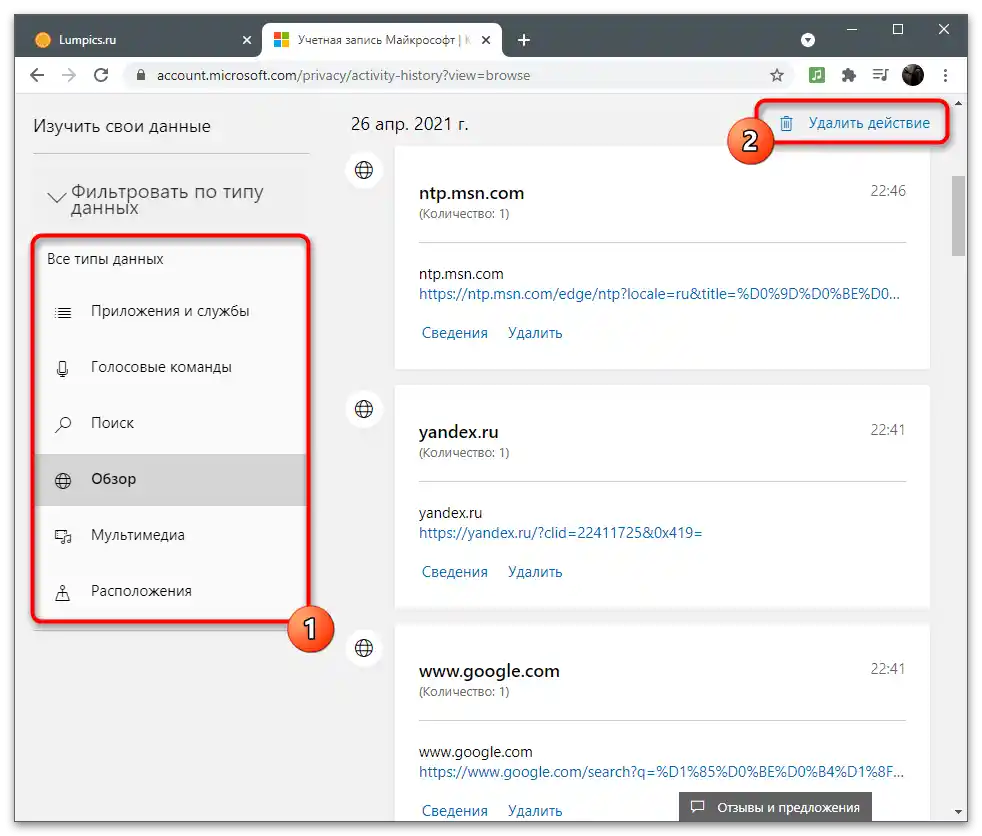
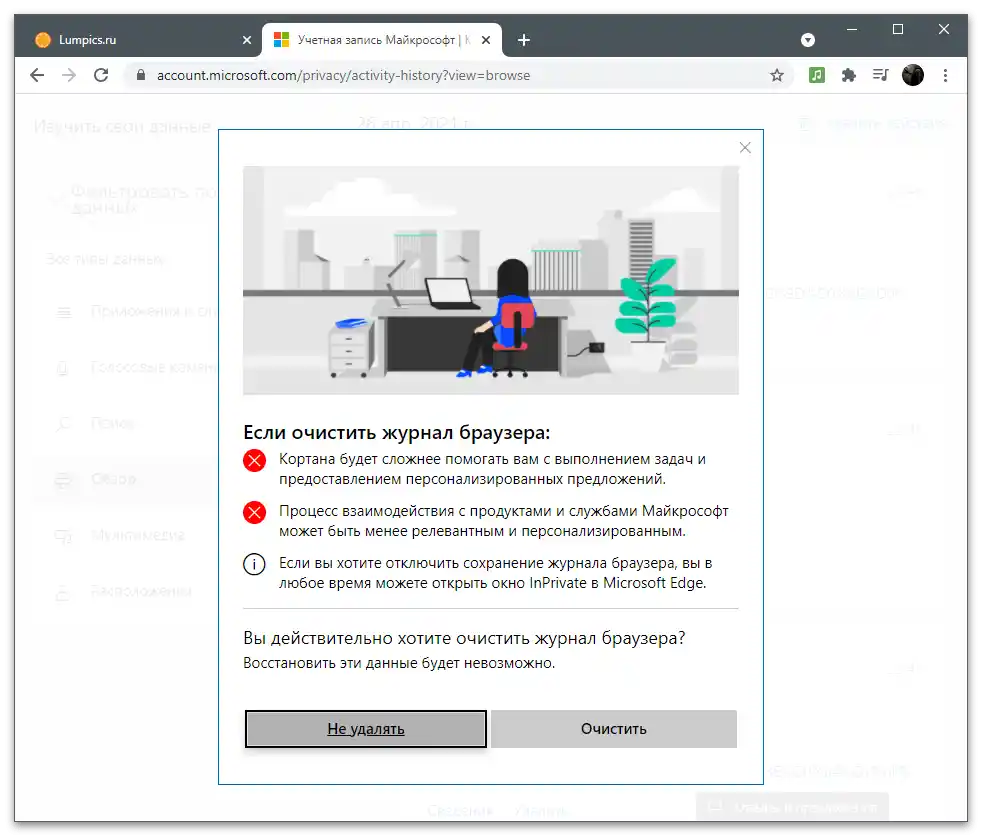
Vytvorenie archívu s údajmi
Niektorí používatelia aplikácií od Microsoftu majú osobný obsah ako kalendár alebo fotografie, ktorý je potrebné exportovať ako jeden archív a mať možnosť k údajom pristupovať kedykoľvek na ich obnovenie alebo vyhľadanie dôležitých informácií. V nastaveniach účtu je samostatná funkcia určená na vytvorenie takejto vzorky. Na jej použitie prejdite z karty s žurnálom akcií k "Sťahovaniu údajov" a kliknite na tlačidlo "Vytvoriť archív".
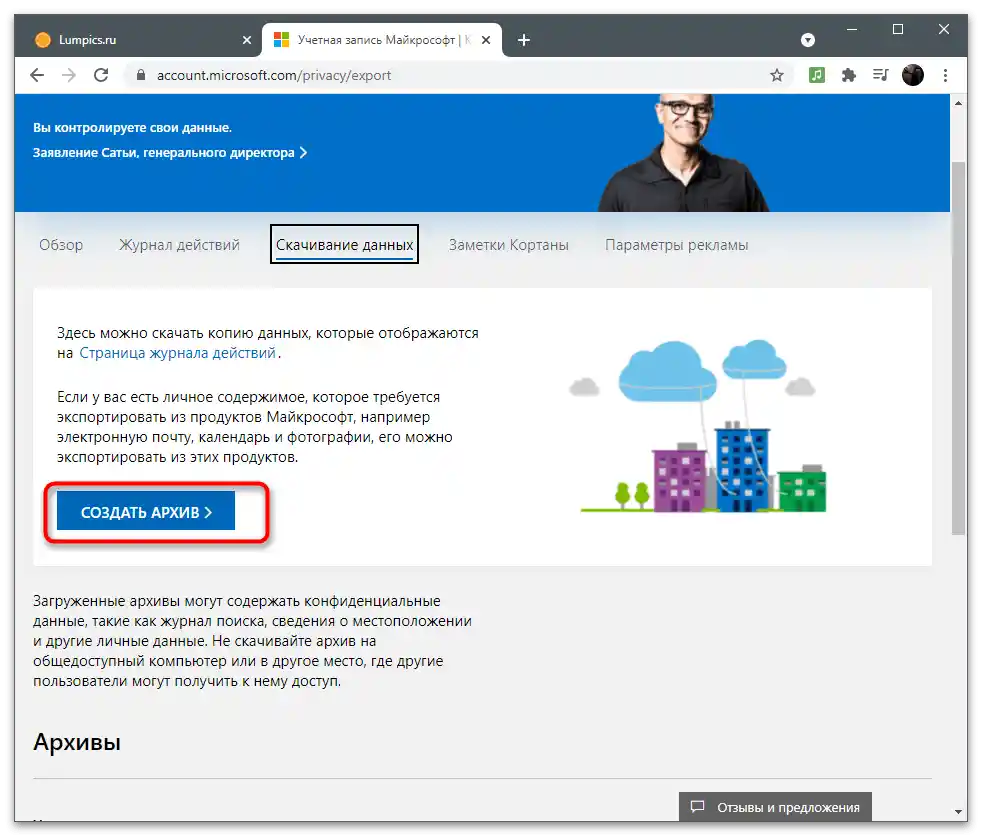
Postupujte podľa pokynov zobrazených na obrazovke, predtým si vyberte, aké údaje chcete uložiť do adresára. Všetky hotové archívy sú zobrazené v samostatnom bloku a sú dostupné na stiahnutie. Môžete vytvoriť niekoľko takýchto priečinkov, ale majte na pamäti, že sú uložené na OneDrive a tiež zaberajú miesto na cloudovom úložisku.
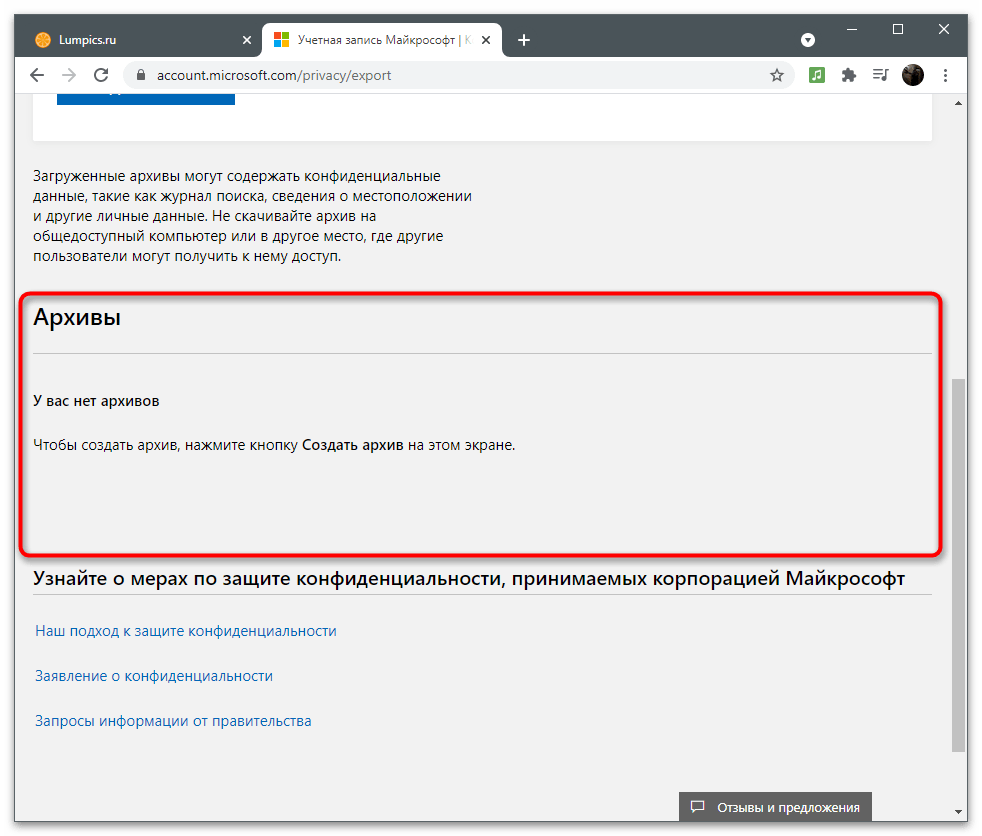
Vývojári varujú, že by ste nemali nahrávať archív na spoločný počítač, aby k nemu iní používatelia nemali prístup a nemohli získať súkromné údaje. Takto nie je ťažké stratiť údaje o svojich kartách, priradených účtoch a všetkých predtým uložených objektoch.Ukladajte archív iba na osobnom počítači alebo na prenosnom médiu s ochranou.
Poznámky Cortany
O poznámkach hlasového asistenta sa zmienime len stručne, pretože momentálne nie sú podporované na počítačoch s ruským jazykom. Avšak ak ste zmenili región a teraz používate Cortanu, môže byť pre vás užitočná karta "Poznámky Cortany". Zobrazuje sa v nej všetka zhromažďovaná informácia, ktorá sa použije na zobrazovanie reklamy a pochopenie záujmov používateľa. To sa uskutočňuje len so súhlasom používateľa, ktorý poskytuje pred začiatkom používania hlasového asistenta.
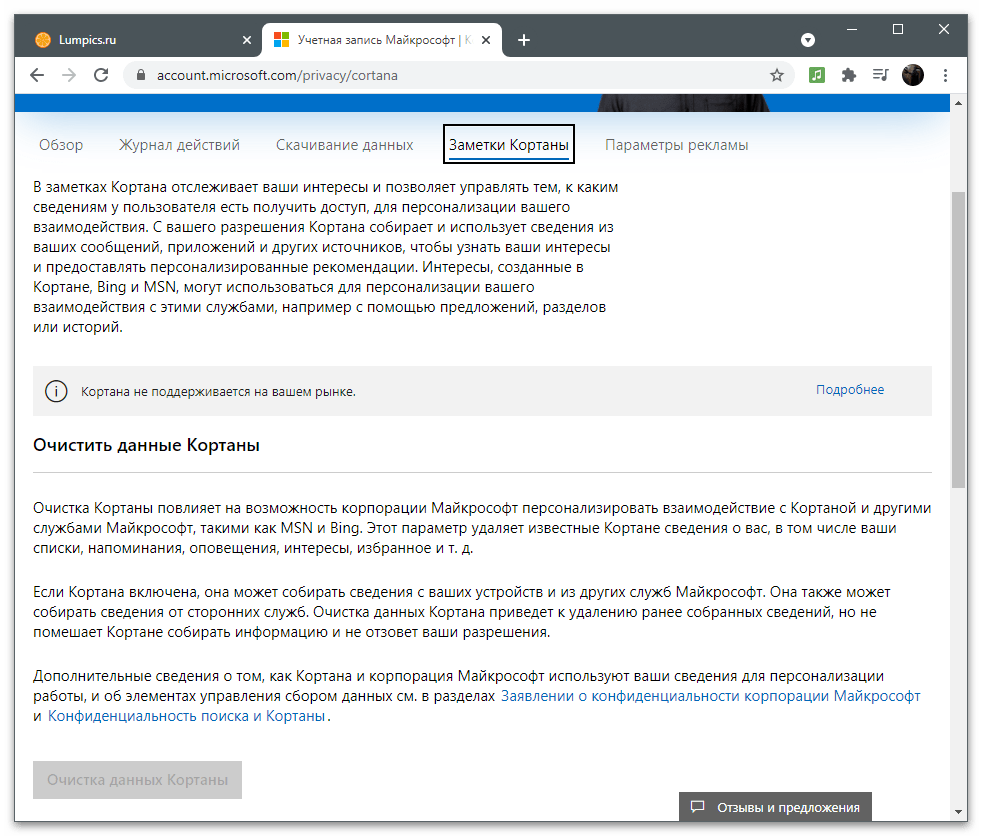
Ak má Cortana zoznam poznámok, vymažte ho, aby ste odstránili celú históriu predchádzajúcej interakcie so službami Microsoft a zadanými príkazmi pre hlasového asistenta. To je jeden z metód, ako sa zbaviť dotieravej reklamy, ktorá sa objavila v MSN, Bingu a iných súvisiacich službách.
Správa reklamy
Hlavná interakcia so zbieraním používateľských údajov sa však deje pri vykonávaní vyhľadávania a iných činností na internete. Ak používate účet Microsoft počas práce v tom istom Edge, synchronizujúc údaje, vedzte, že spoločnosť analyzuje vyhľadávané informácie a používa ich na prispôsobenie reklamných oznámení, ktoré by vás mohli zaujímať. Na karte "Nastavenia reklamy" je táto funkcia predvolene zapnutá.
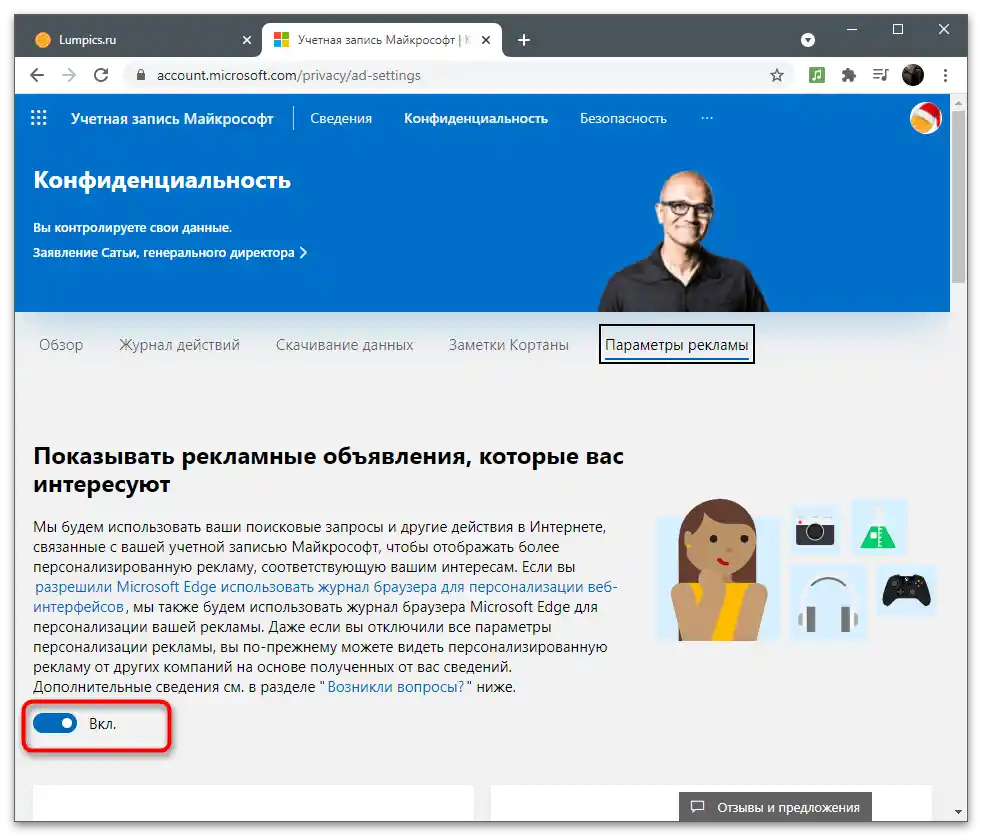
Ak ste sa oboznámili s pravidlami zbierania údajov a rozhodli ste sa, že nechcete vidieť osobné reklamy, funkciu môžete vypnúť posunutím príslušného posúvača. Od tohto momentu spoločnosť nebude zbierať informácie, avšak zobrazovaná reklama bude stále založená na starších dopytoch a časom sa preorientuje na populárne konkrétne pre váš región, pretože prehliadač vždy číta aktuálnu polohu počítača.
Prehľad a vymazanie akcií polohy
Tento blok s nastaveniami by si mali prečítať tí používatelia, ktorí používajú funkciu GPS na svojich notebookoch alebo mobilných zariadeniach s Windows, predtým prepojením s nimi svoj účet.Ak je povolené zhromažďovanie údajov o polohe, automaticky sa zaznamenávajú naplánované trasy, požiadavky na konkrétne miesta a ďalšie informácie súvisiace s polohou do denníka účtu.
- Na overenie uložených histórií v sekcii "Ochrana súkromia" kliknite na tlačidlo "Zobraziť a vymazať aktivity polohy".
- Otvorí sa nová karta s vhodným filtrom a budete môcť zistiť, ktoré z posledných aktivít sa uložili do denníka. Ak tu zatiaľ nie sú žiadne údaje, ale chcete získať podrobnejšiu odpoveď o ich zhromažďovaní, kliknite na "Viac informácií".
- Oboznámte sa s pokynmi od vývojárov na novej karte a rozhodnite sa, či vám táto politika ochrany súkromia vyhovuje.
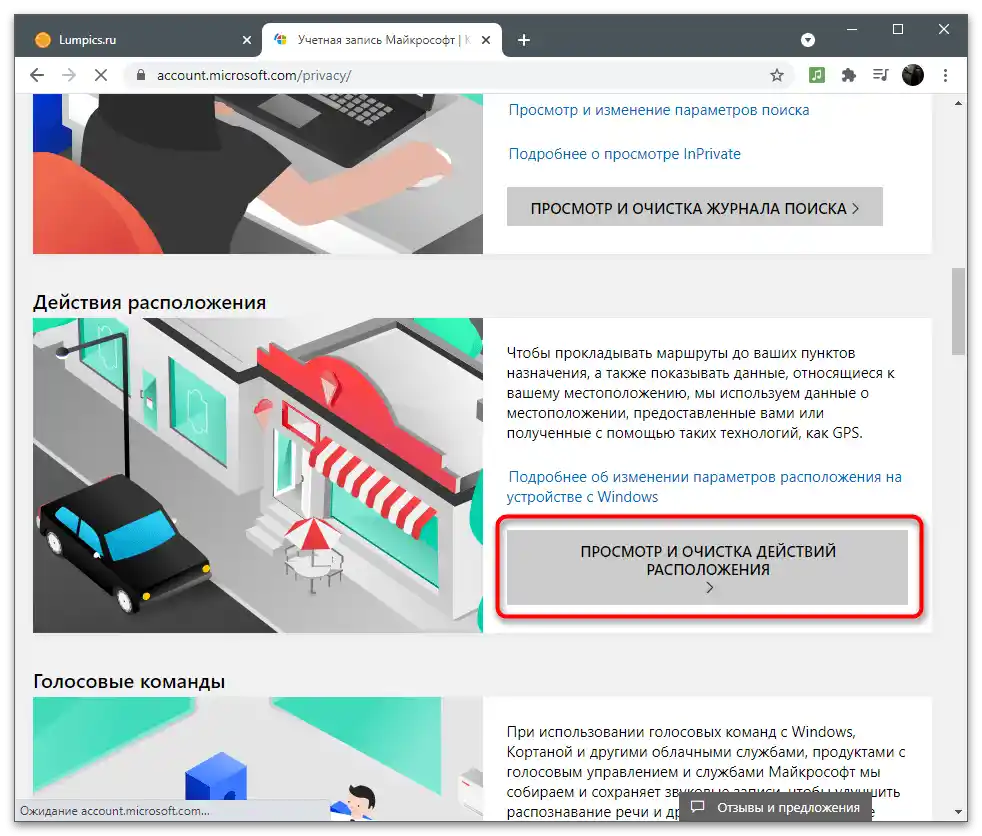
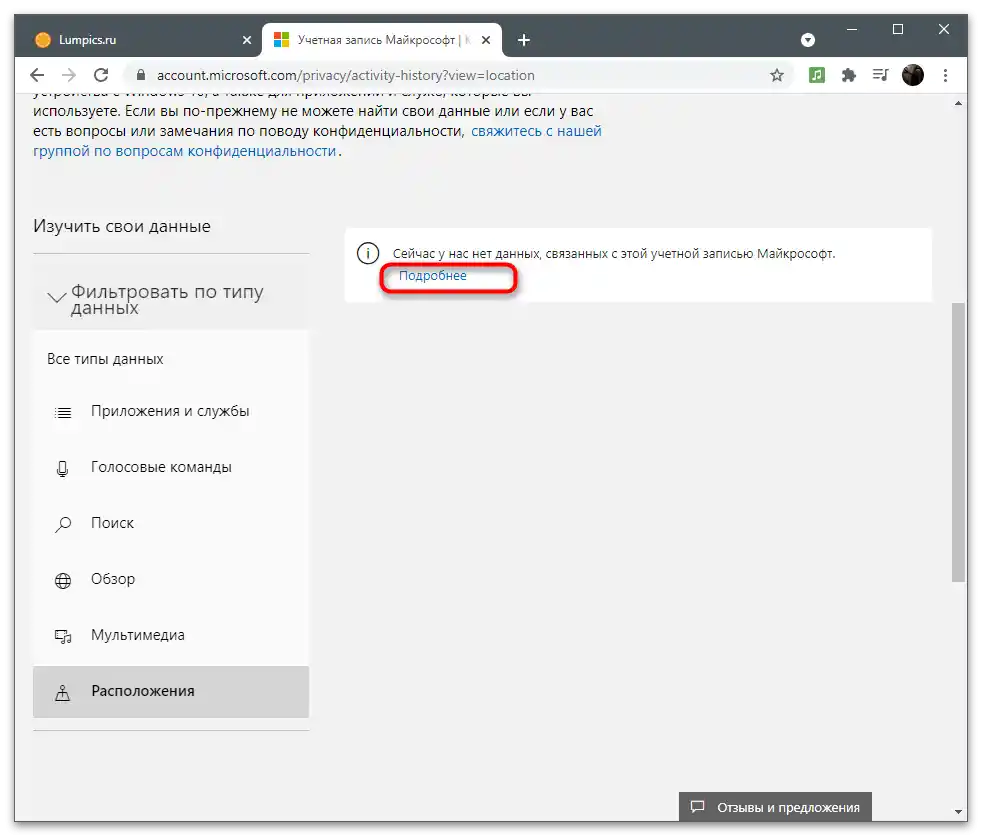
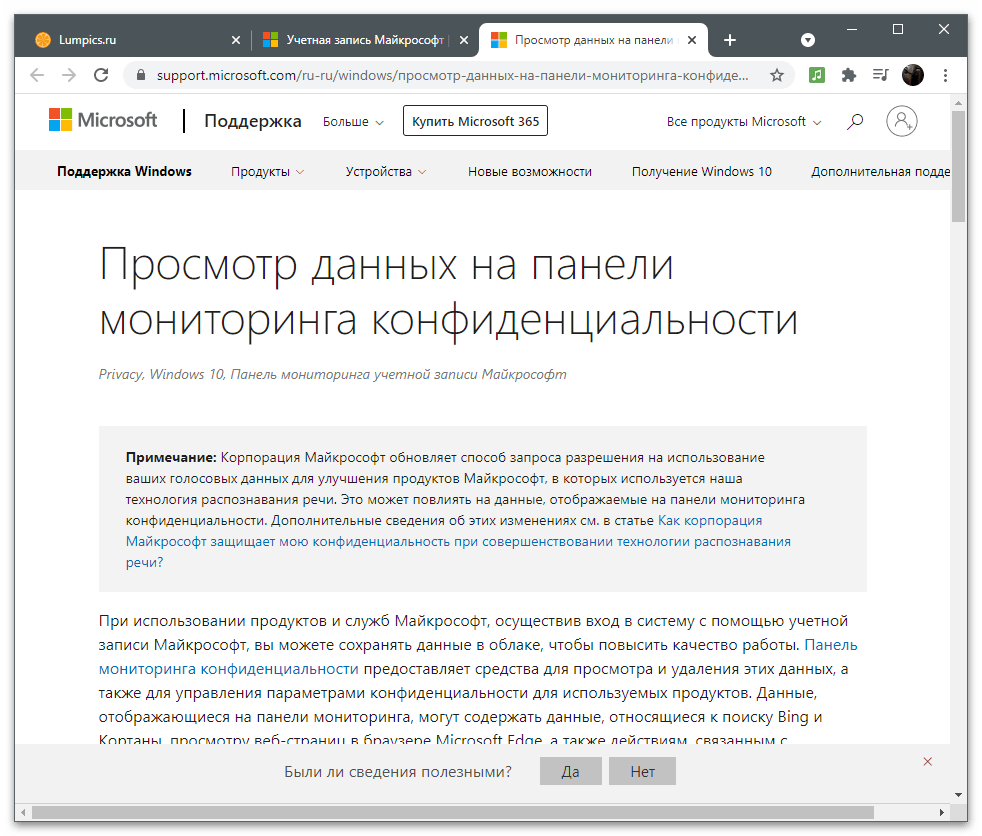
Iné možnosti ochrany súkromia
Na záver spomenieme ďalšie možnosti ochrany súkromia, ktoré sú prítomné v sekcii s nastaveniami účtu. Na ich využitie sú potrebné súvisiace aplikácie alebo autorizácia v OS pomocou tohto účtu. Na nasledujúcom snímku obrazovky vidíte popis dostupných možností, ktoré sa týkajú konkrétnych programov. Vývojári poskytujú stručné popisy toho, kam treba prejsť, aby ste sa oboznámili so všetkými bodmi.
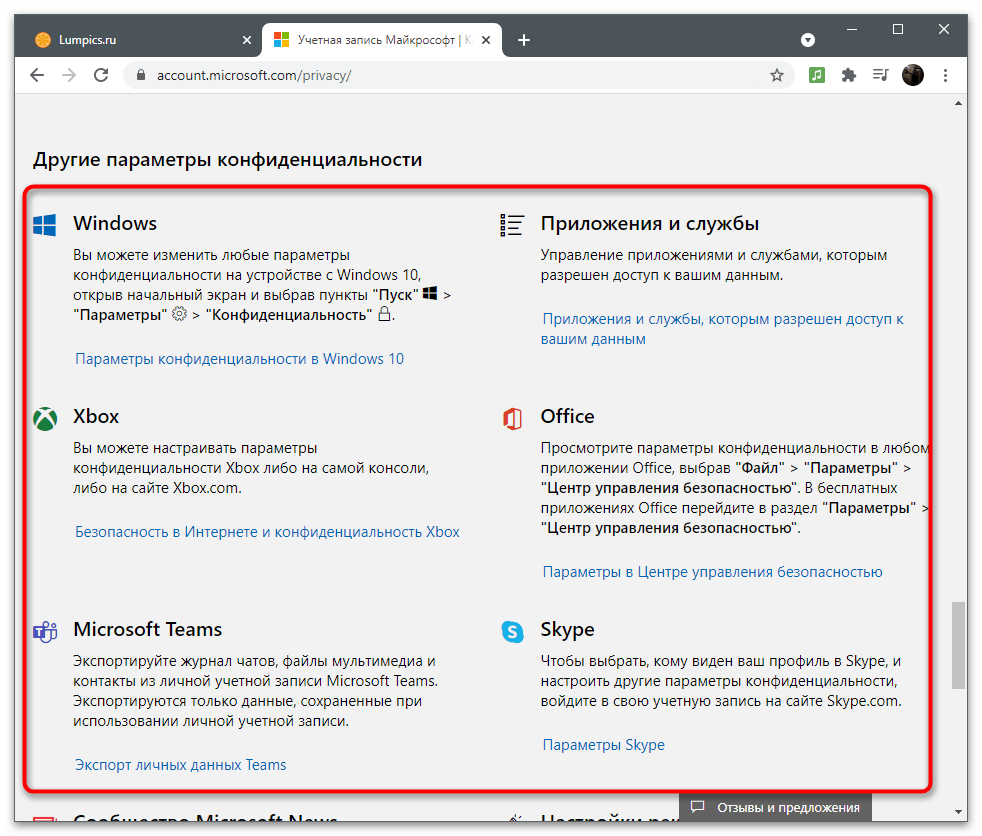
Podrobne nebudeme opisovať každú aplikáciu, pretože tieto informácie budú užitočné len niektorým používateľom. Ak potrebujete nastaviť súkromie v jednom z nástrojov, kliknite na odkaz s pokynmi na stránke s nastaveniami účtu Microsoft a prečítajte si odporúčania od vývojárov.
Bezpečnosť
Je potrebné zabezpečiť bezpečnosť účtu, najmä v prípadoch, keď sa používa na získavanie predplatného a autorizáciu v aplikáciách s dôležitými osobnými údajmi a súbormi. Prechod do sekcie sa uskutočňuje presne tak, ako do všetkých ostatných — na hornej lište treba kliknúť na položku "Bezpečnosť". Na obrazovke sa zobrazí zoznam možností, o ktorých sa bude ďalej hovoriť.
Povolenie dvojfaktorovej autentifikácie
Autentifikácia je jedným z povinných postupov pri prihlásení z nových zariadení alebo prechode do dôležitých sekcií s nastaveniami účtu.Vývojári navrhujú aktivovať dvojfázové overenie, aby zabezpečili maximálnu bezpečnosť účtu.
- Po prechode do príslušnej sekcie na paneli s odporúčaniami kliknite na položku "Dvojfaktorové overenie totožnosti".
- Na novej karte uvidíte podporované spôsoby potvrdenia vašej identity. Sem patrí: zadanie hesla, odoslanie kódu potvrdenia na e-mail alebo telefónne číslo, alebo autorizácia cez prepojené účty. Použite tlačidlo "Pridať nový spôsob prihlásenia alebo overenia", ak môžete uviesť iné telefónne číslo alebo profil, aby ste ho prepojili na potvrdenie.
- Nižšie uvidíte sekciu "Dodatočná bezpečnosť". Ak ju zapnete, okrem použitia jedného z metód potvrdenia bude potrebné aplikovať aj druhý podľa výberu. To umožní chrániť sa pred hackermi, ak získali prístup k e-mailu. Tak budú potrebovať zadať kód z telefónu, a ten pravdepodobne nemajú.
- Venujte pozornosť dodatočným možnostiam. V tejto sekcii je núdzové tlačidlo "Odhlásiť sa", ktoré umožňuje ukončiť všetky relácie na počítačoch a v aplikáciách, kde sa používa aktuálny účet. Funkcia sa zíde, keď vznikne podozrenie, že niekto získal neoprávnený prístup k vášmu profilu. Ak chcete, vytvorte si obnovovací kód a uložte ho na bezpečnom mieste. Ten zostáva trvalý a platí v prípadoch, keď ste stratili alebo zabudli údaje svojho účtu a chcete ho rýchlo obnoviť. Nikomu tento kód neoznamujte, pretože s jeho pomocou je možné získať prístup ku všetkým nastaveniam, aplikáciám a nákupom.
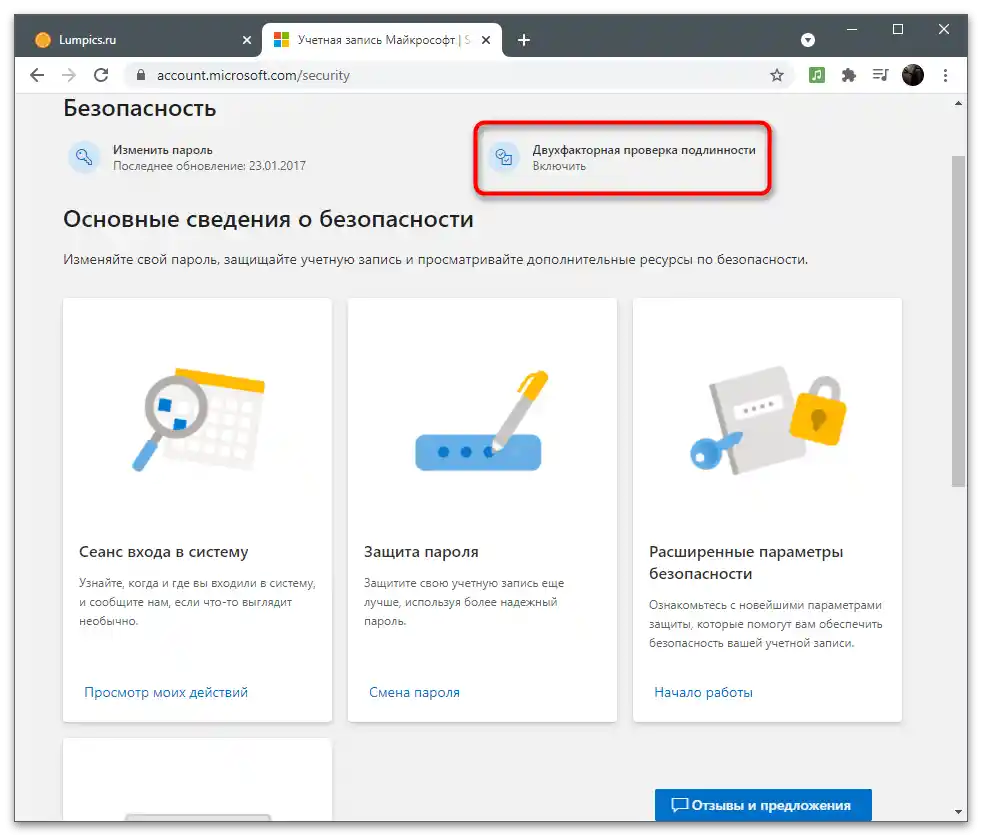
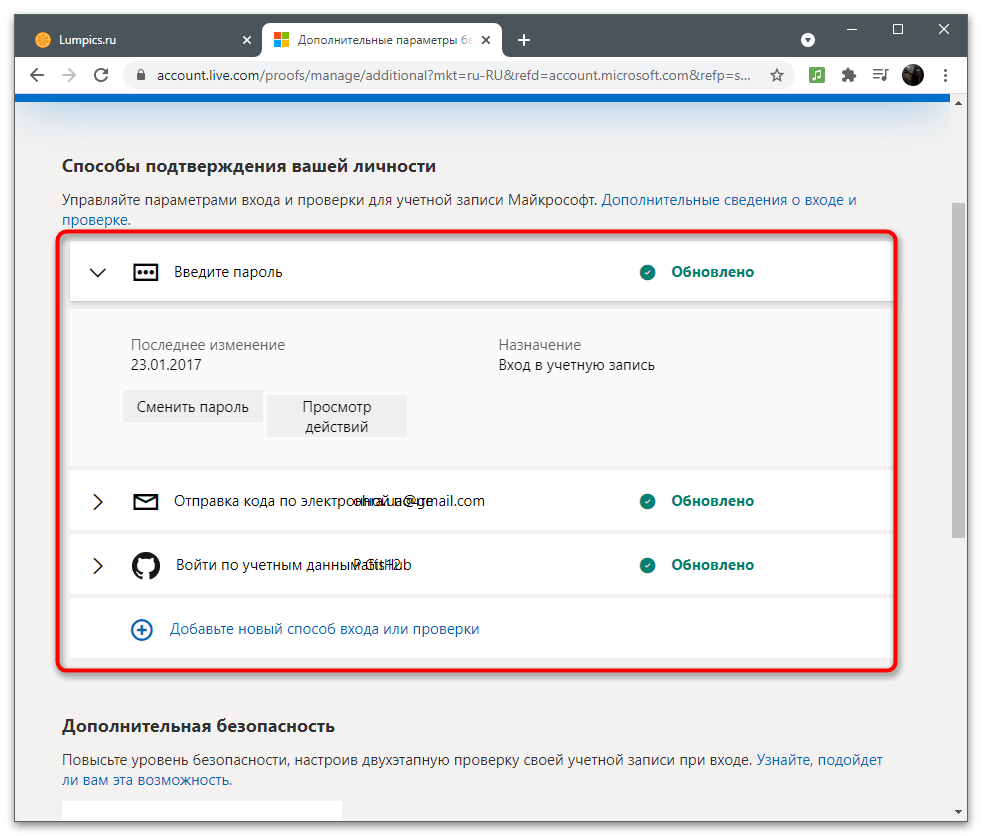
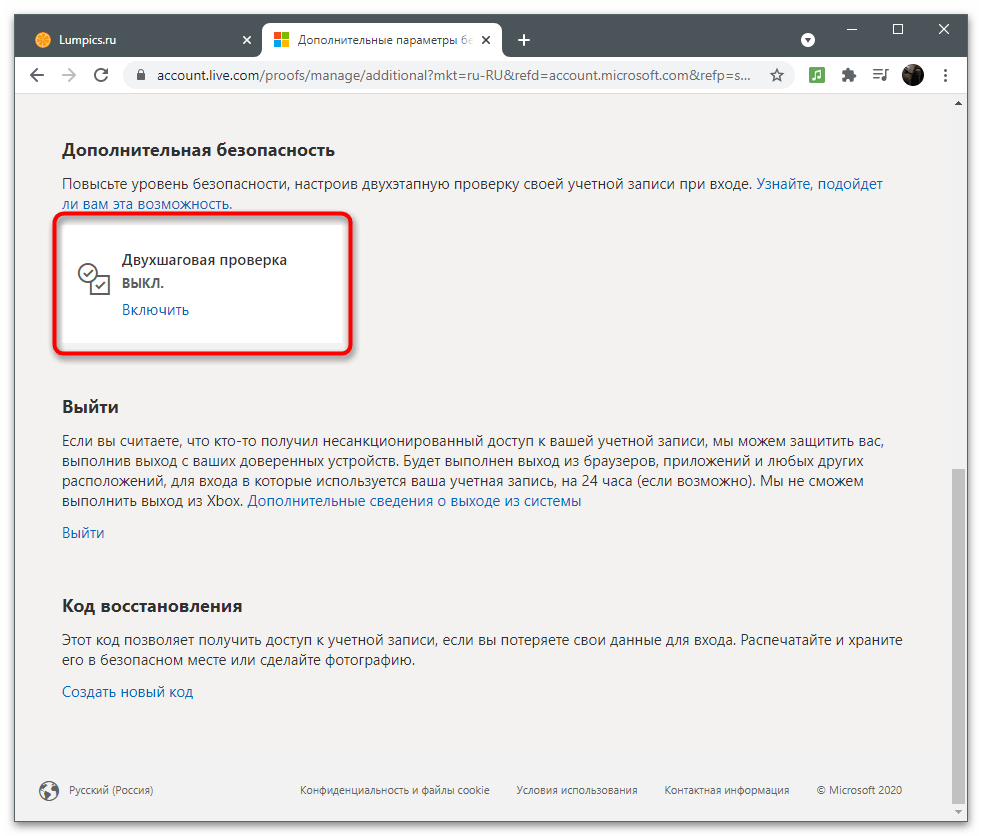
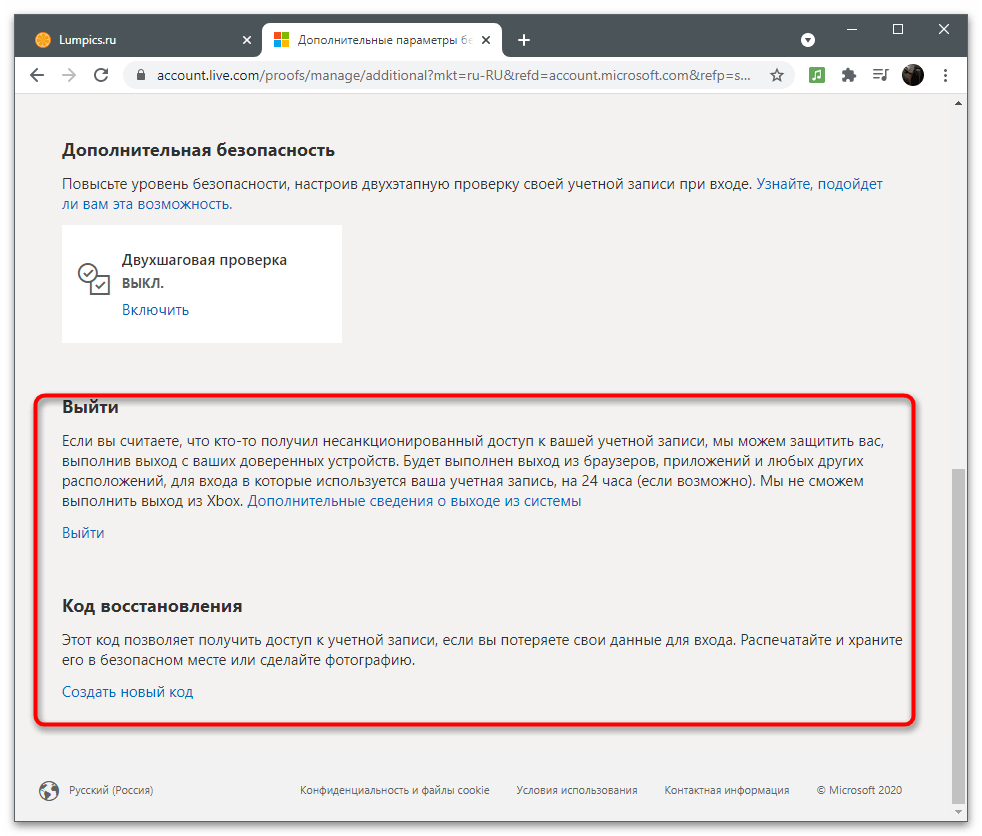
Dodatočné bezpečnostné možnosti
V skratke si prejdeme bezpečnostné možnosti, o ktorých podrobne informujú vývojári v tejto sekcii a navrhujú používať tieto funkcie na ochranu účtu. Prvá z nich sa nazýva — "Relácia prihlásenia do systému". Ak kliknete na nápis "Zobraziť moje aktivity", presuniete sa na novú kartu, na ktorej sú zobrazené informácie o vašej aktivite.Takto je možné určiť, z akých zariadení bol vykonaný prístup, v ktorých aplikáciách platí autorizácia a aké akcie týkajúce sa účtu sa uskutočnili v posledných týždňoch alebo dokonca mesiacoch.
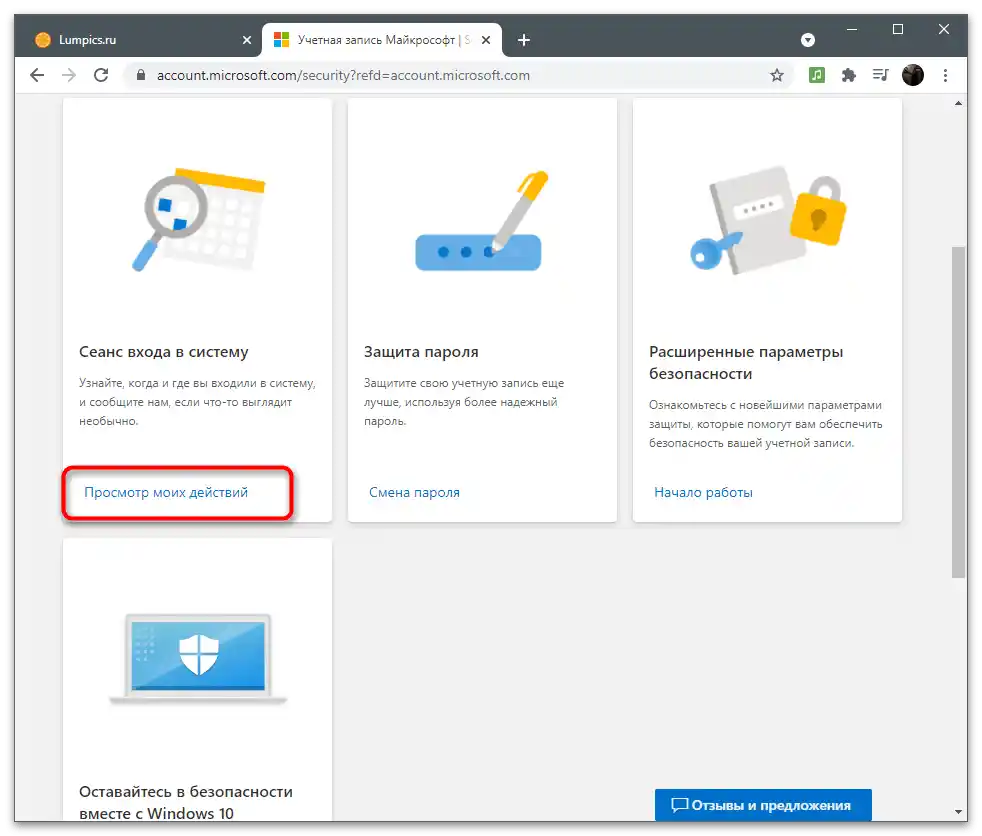
O zmene hesla sme už hovorili skôr. Prostredníctvom sekcie "Bezpečnosť" sa môžete tiež dostať k vyplneniu presne takého istého formulára, aby ste zmenili svoj bezpečnostný kľúč a aktivovali funkciu pre jeho automatickú zmenu po 72 dňoch. Berte na vedomie: systém automaticky nemení heslo, len zobrazuje na obrazovke informáciu, že je potrebné zmeniť nastavenie manuálne.
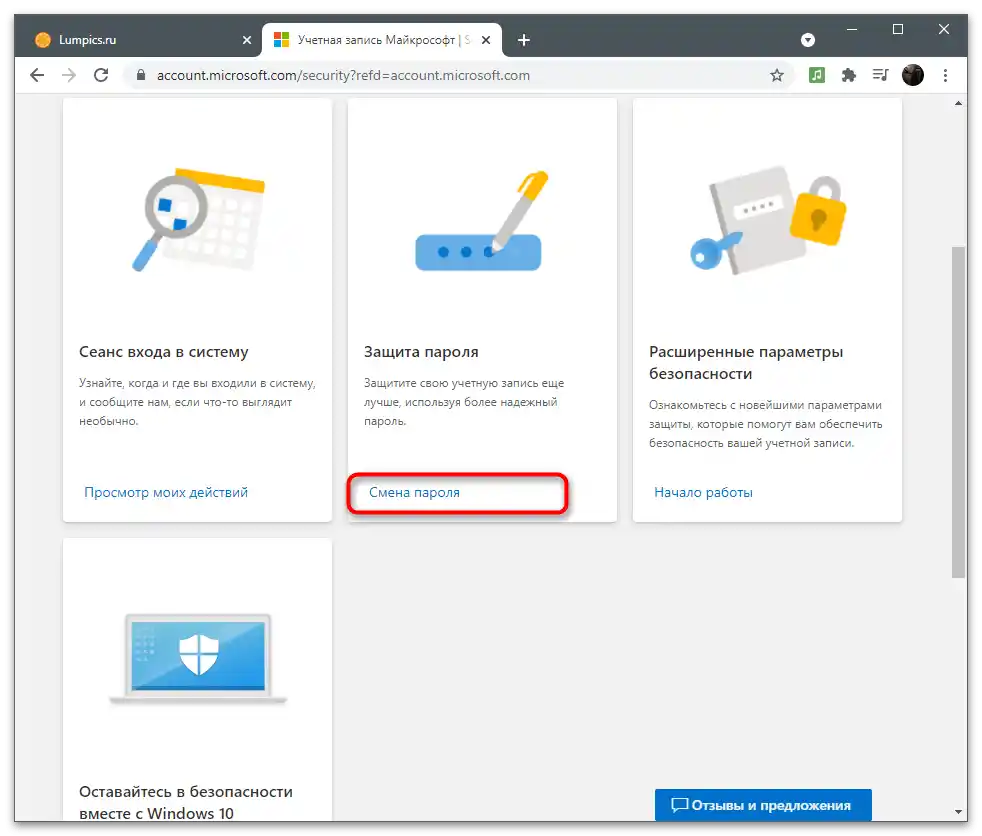
Ak v dlaždici "Rozšírené bezpečnostné možnosti" kliknete na nápis "Začať", prejdete presne do toho istého menu s nastaveniami, o ktorých sa hovorilo v predchádzajúcej časti článku o dvojfaktorovej autentifikácii. Tam nastavujete metódy potvrdenia a rozhodujete, či je pre tento účet potrebná zvýšená ochrana.
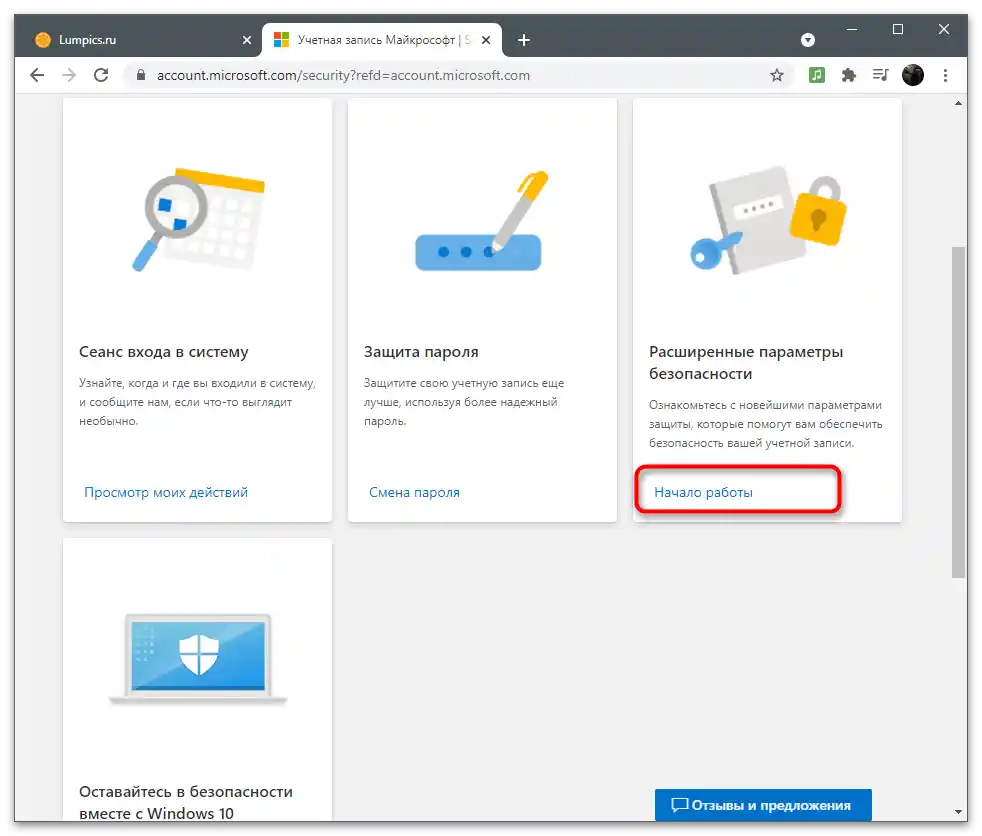
Pri kliknutí na "Zoznámenie sa s bezpečnosťou Windows" vás stránka presmeruje na stránku venovanú popisu všetkých dostupných bezpečnostných nastavení v operačnom systéme. Tam sa hovorí o činnosti antivírusu, firewallu a iných ochranných prostriedkoch. V väčšine prípadov musia používatelia len vypnúť antivírus Windows, aby nezaťažoval systém. O tom sa hovorí v inom článku na našej stránke na odkaze nižšie.
Podrobnejšie: Vypnutie Ochrancu v Windows 10
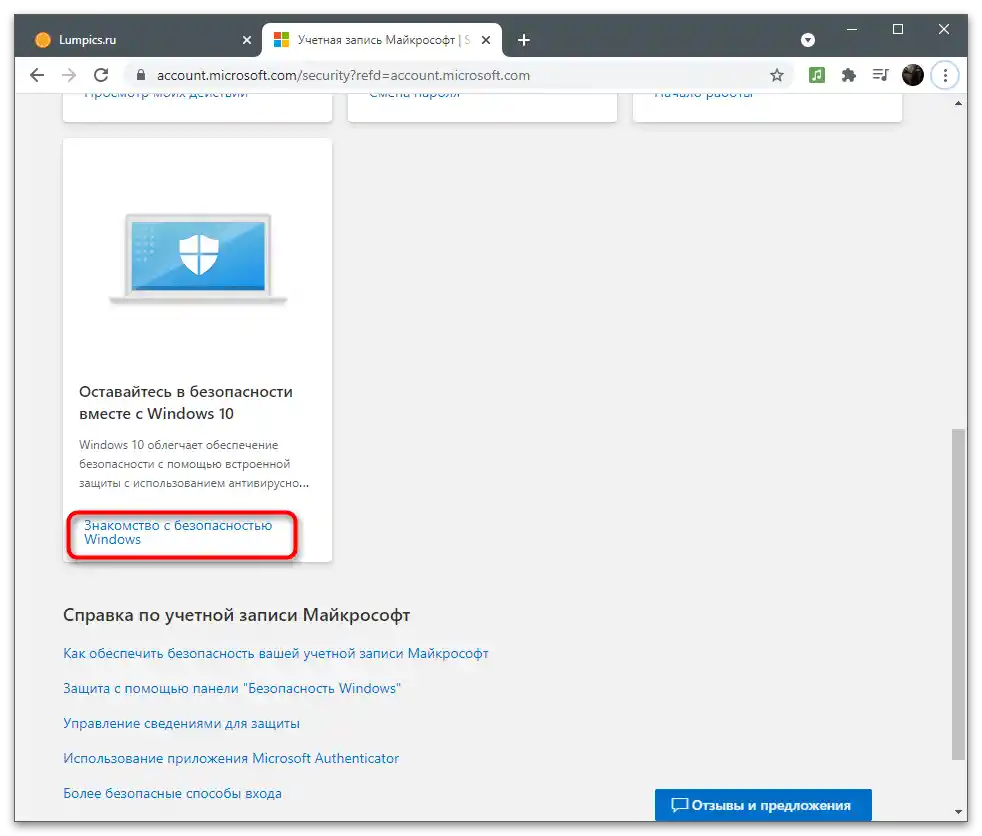
Ak máte ešte otázky týkajúce sa bezpečnosti, odpovede na ne nájdete prechodom na odkazy v bloku "Nápoveda k účtu Microsoft". Vývojári sa snažili odpovedať na najčastejšie otázky o bezpečnom používaní účtov.
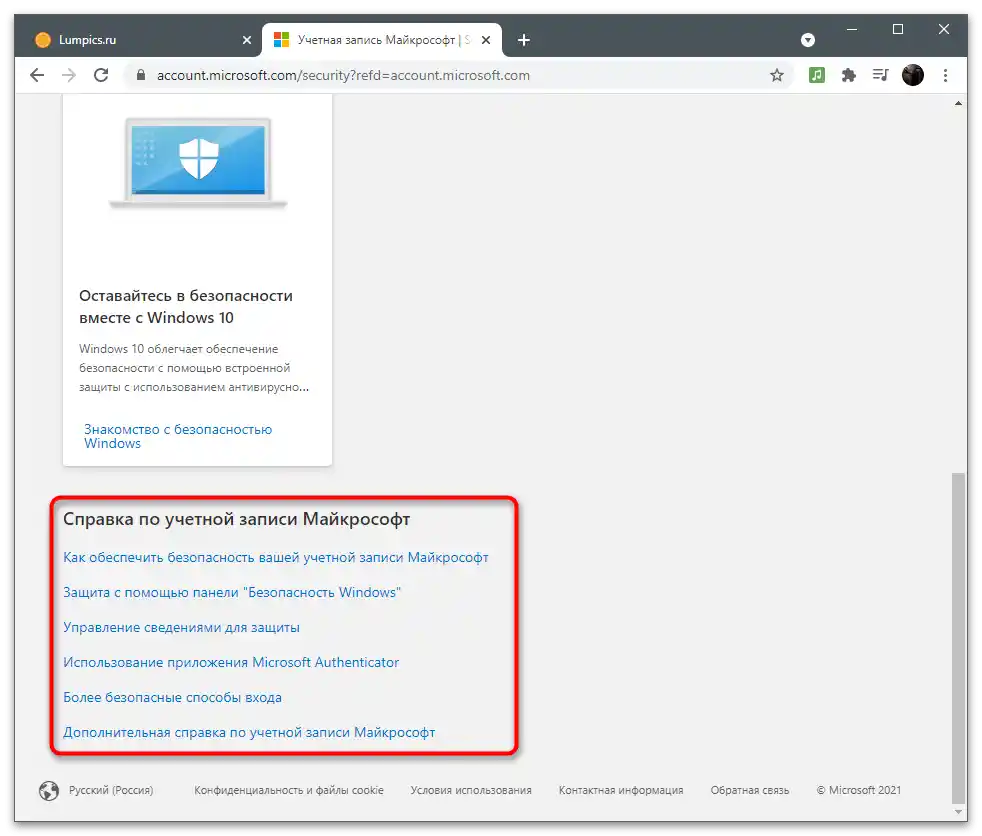
Predplatné a transakcie
Niektorí používatelia používajú svoje účty Microsoft na uzatváranie predplatných a nákup programov.Zvyčajne sa poplatok automaticky strháva každý mesiac alebo v stanovenom termíne (pri zakúpení predplatného na pol roka alebo rok). V sekcii s predplatnými a transakciami si sami regulujete údaje o platbe, prezeráte aktuálny stav účtu a spravujete predplatné.
Spôsoby platby
Na nákupy je potrebné pridať spôsob platby pripojením karty alebo iného platobného prostriedku cez príslušné menu. Poďme sa pozrieť na to, ako to urobiť v situáciách, keď cez používaný účet ešte nebol vykonaný žiadny platobný prevod.
- Naviňte kurzor na sekciu "Platba a fakturácia" a počkajte na zobrazenie zoznamu s dostupnými nastaveniami.
- Prejdite k prezeraniu svojej adresy, histórii objednávok alebo získaniu informácií o vystavených faktúrach. Na novom účte zatiaľ nič z toho nie je, preto vyberte možnosť "Spôsoby platby".
- V súčasnosti je váš zostatok pravdepodobne prázdny, pretože ešte nebol doplnený.
- Nižšie sa vždy zobrazia oznámenia a správy o posledných transakciách, čo vám vždy umožní byť informovaným o pohybe prostriedkov na peňaženke.
- Kliknite na tlačidlo "Pridať novú metódu platby", aby ste pripojili kartu a mohli cez ňu spravovať predplatné.
- Vpravo sa zobrazí formulár, ktorý je potrebné vyplniť. Tu vyberte krajinu, v ktorej uskutočňujete nákupy, a vyplňte údaje o karte. Z nej sa strhne malá suma na potvrdenie, ktorá sa za niekoľko minút vráti na účet.
- Ak ste pri registrácii alebo používaní účtu pridali niekoľko adries, objaví sa výzva na výber preferovanej. Ak adresa vôbec nie je, bude potrebné vyplniť ďalší formulár.
- Priamo z menu správy spôsobu platby môžete prejsť do sekcie s adresami. Tieto sa pridávajú automaticky, ak pri registrácii účtu prepojeného s Microsoftom niekde uvediete svoje bydlisko. Každú adresu je povolené odstrániť, zmeniť alebo pridať novú.

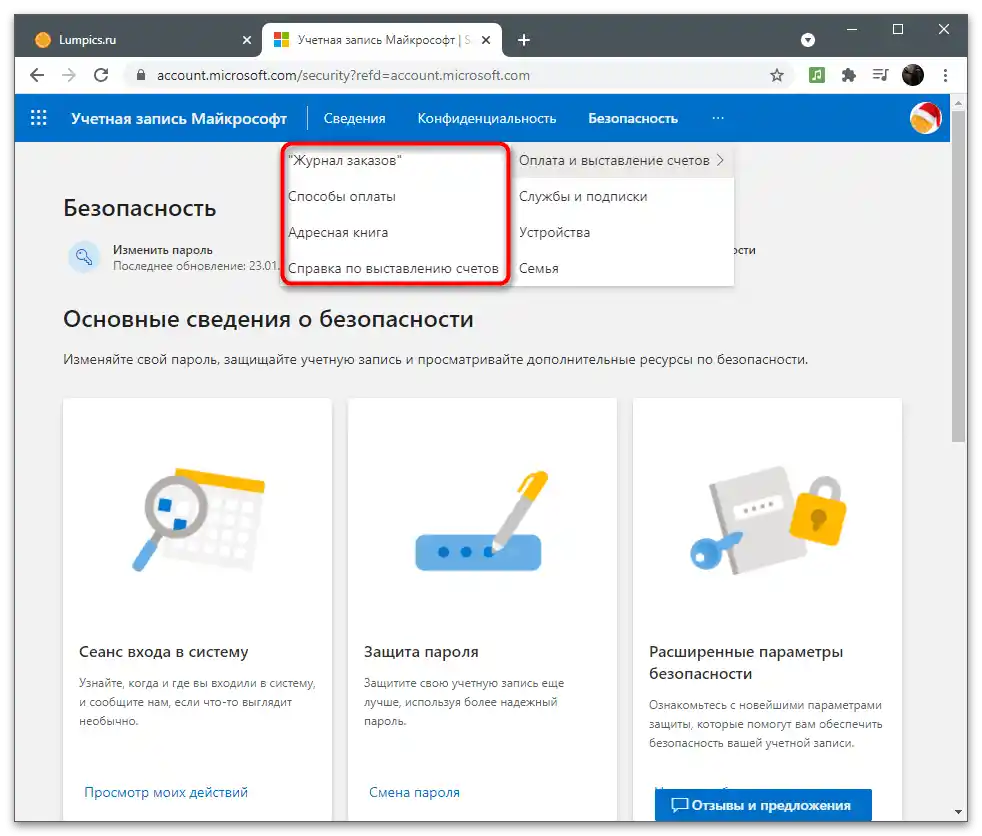
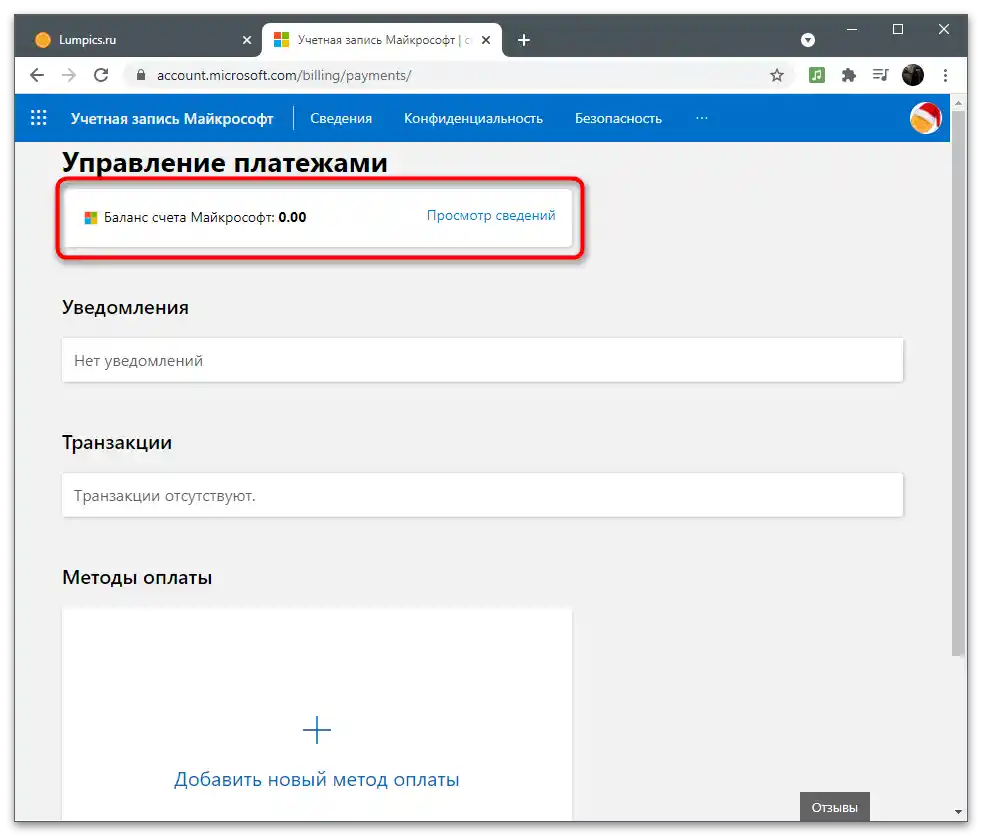
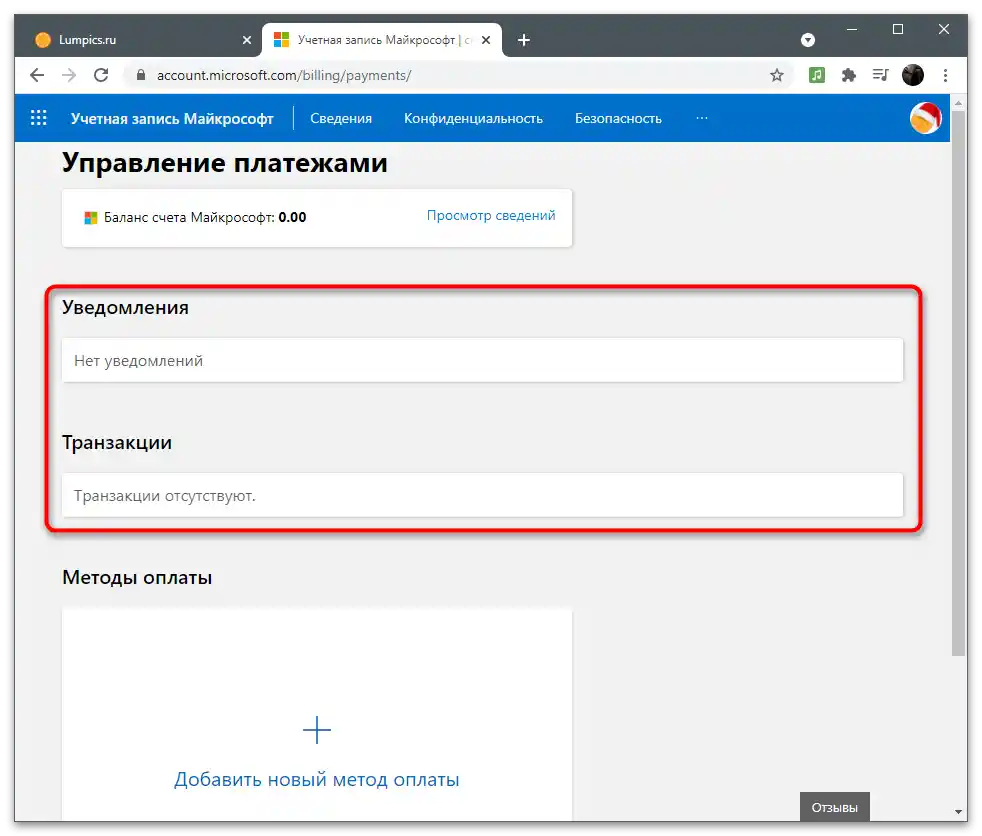
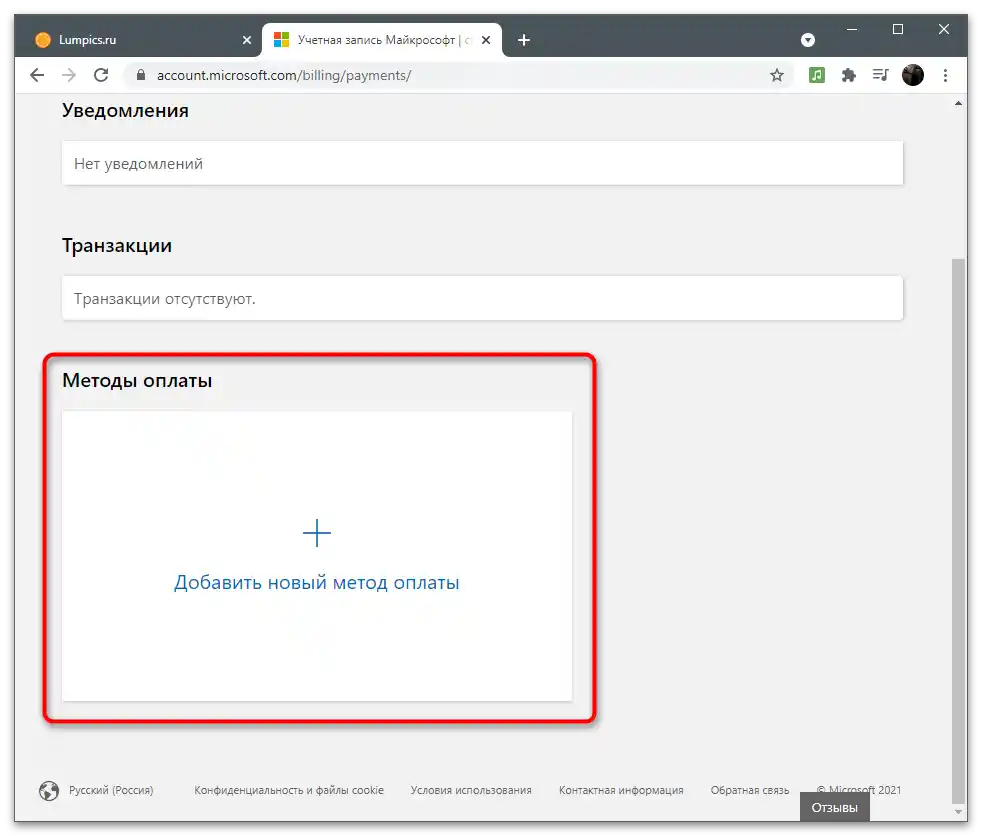
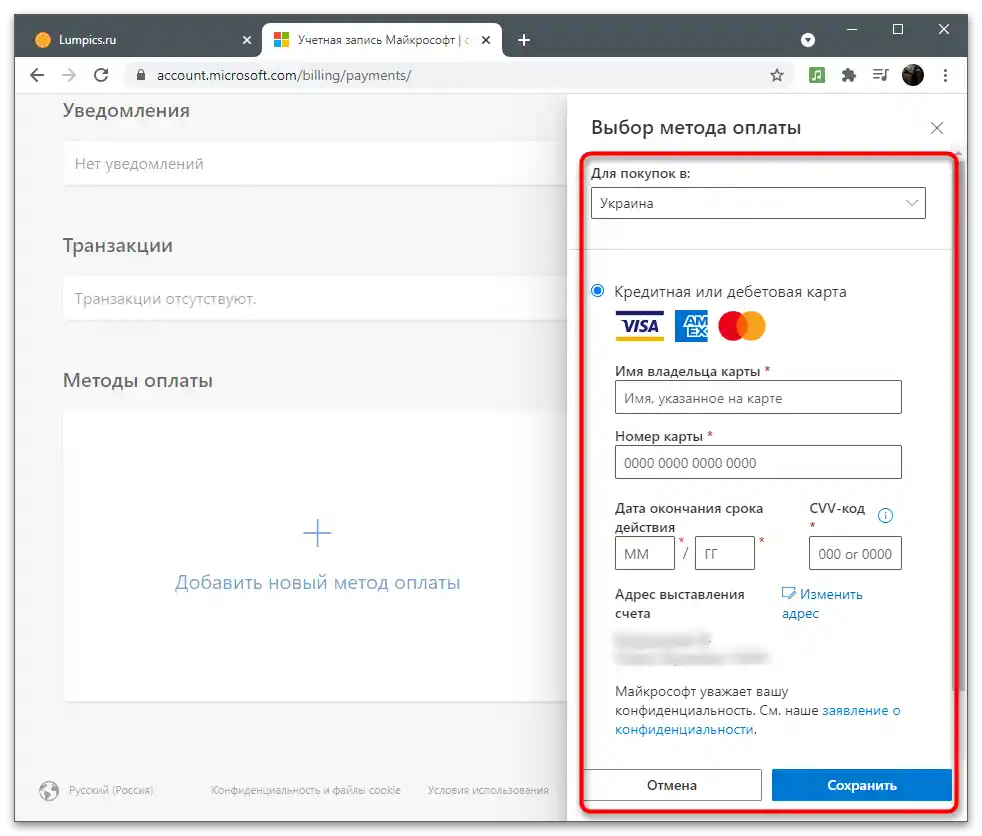
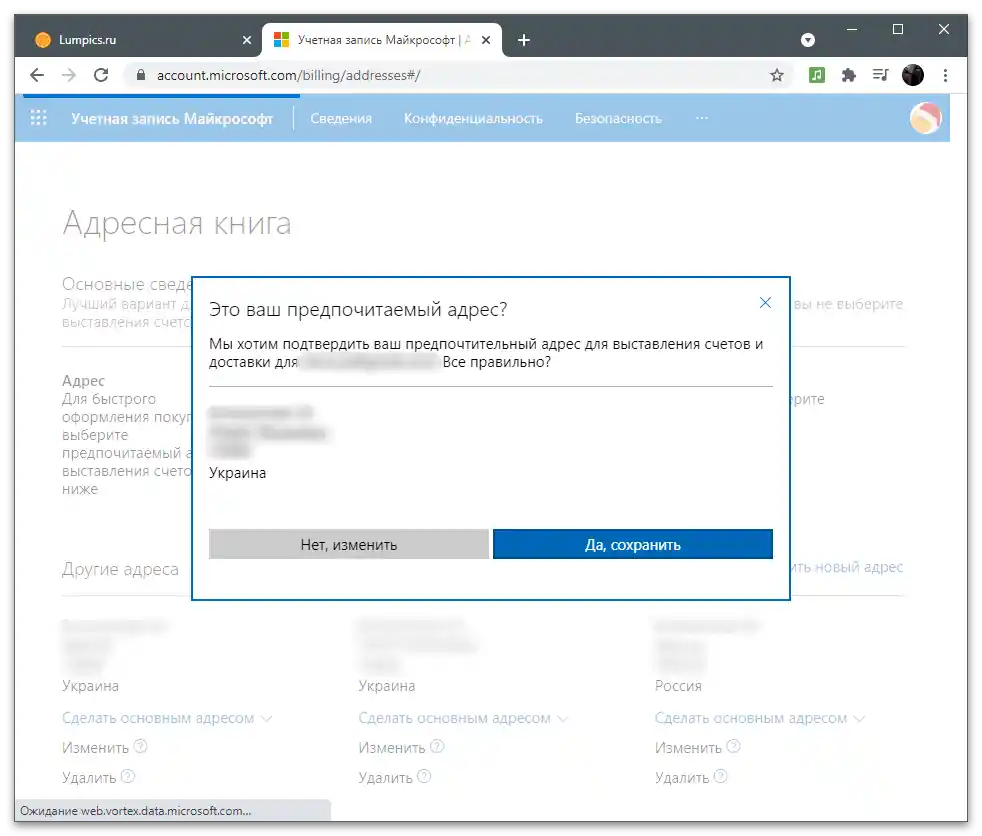
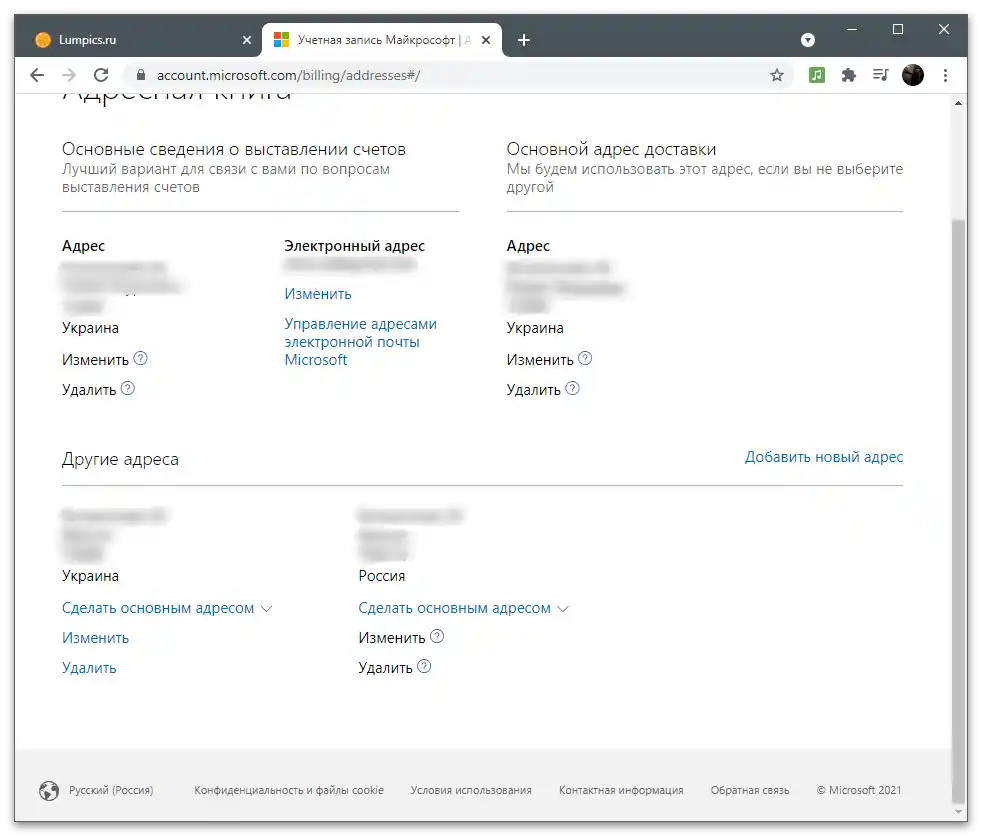
Správa služieb a predplatného
Ak sú spôsoby platby jasné, prejdime k predplatnému a službám, na používanie ktorých je tiež potrebný účet Microsoft.Všetky údaje sú s ňou prepojené, prebieha synchronizácia profilov, uchovávanie nastavení a zabezpečuje sa normálne fungovanie služieb. Na overenie a spracovanie predplatného vykonajte nasledujúce kroky:
- Na hornej lište vyberte sekciu "Služby a predplatné".
- Oboznámte sa so zoznamom dostupných prostriedkov. Priamo odtiaľ môžete prejsť k zakúpeniu, začatiu bezplatného používania alebo získaniu podrobných prostriedkov. Ak už bolo niečo zakúpené, informácie sa zobrazia aj v tomto menu.
- V prípade potreby zaplatiť za oneskorené predplatné, zmeniť spôsob platby alebo zastaviť vystavovanie faktúr, využite odkazy z bloku s pomocou. Vedú na príslušné stránky, kde vyplníte formulár a úspešne zmeníte požadované nastavenia.
- Ak stlačíte tlačidlo na zobrazenie služby alebo aplikácie, dôjde k prechodu na jej webovú stránku, ako je to znázornené na príklade Skypu. Objaví sa tlačidlo na stiahnutie na počítač a dodatočná prezentácia základnej funkčnosti riešenia.
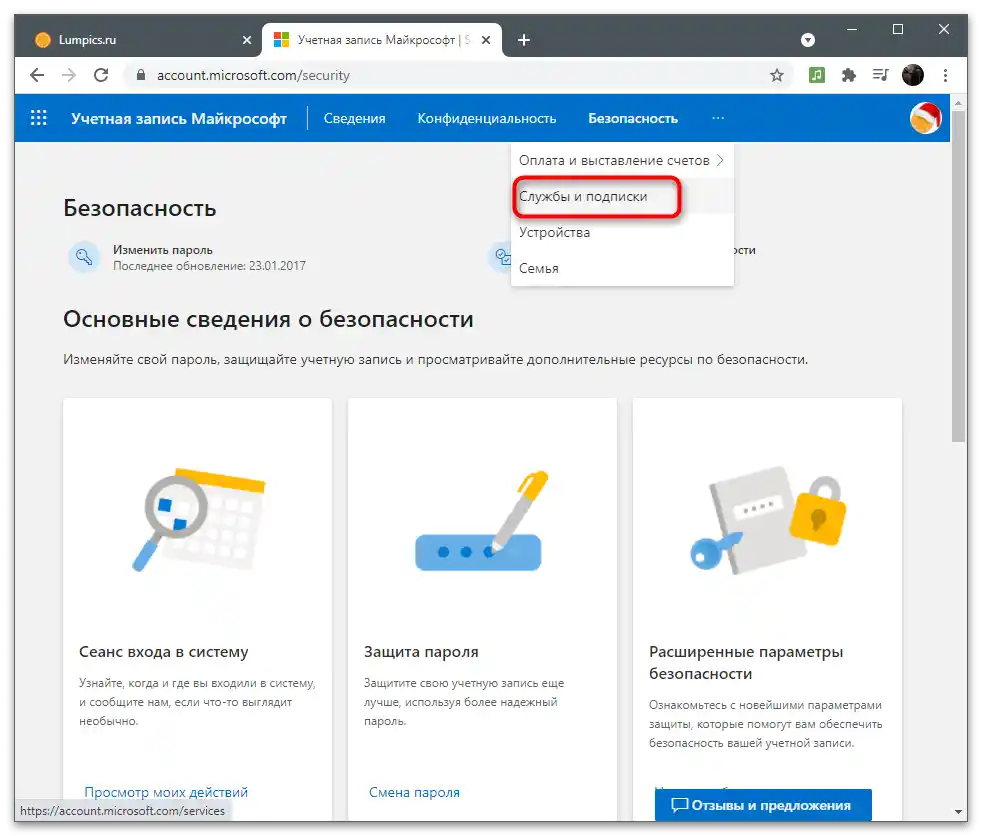
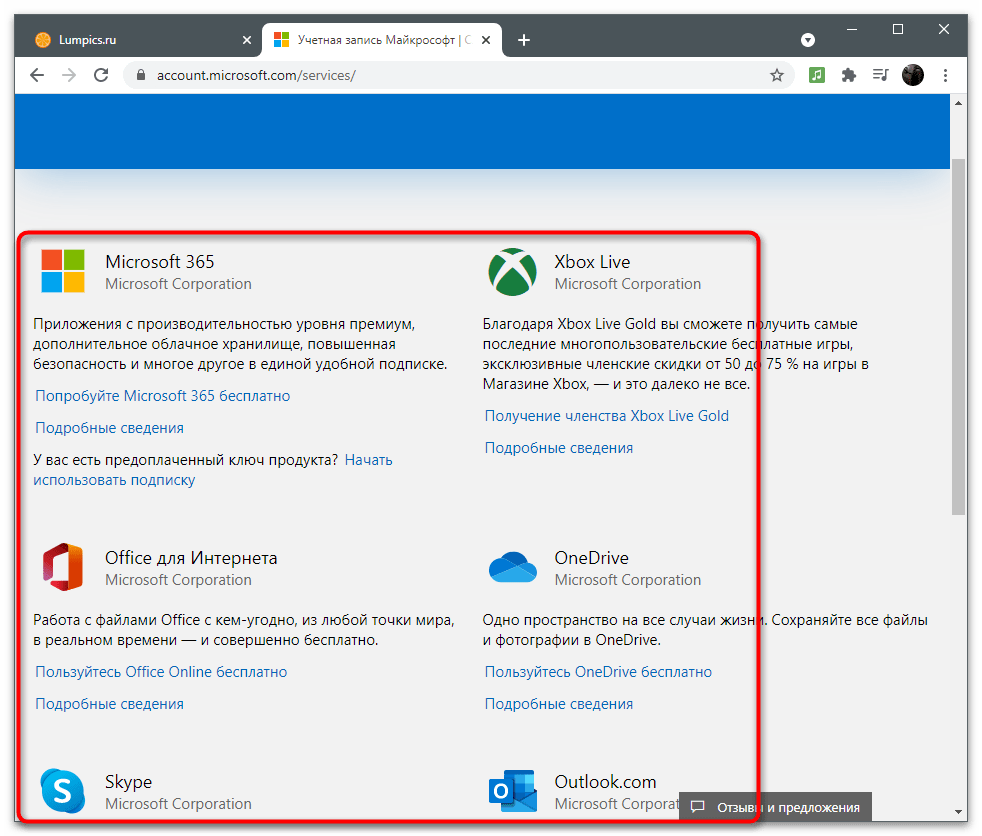
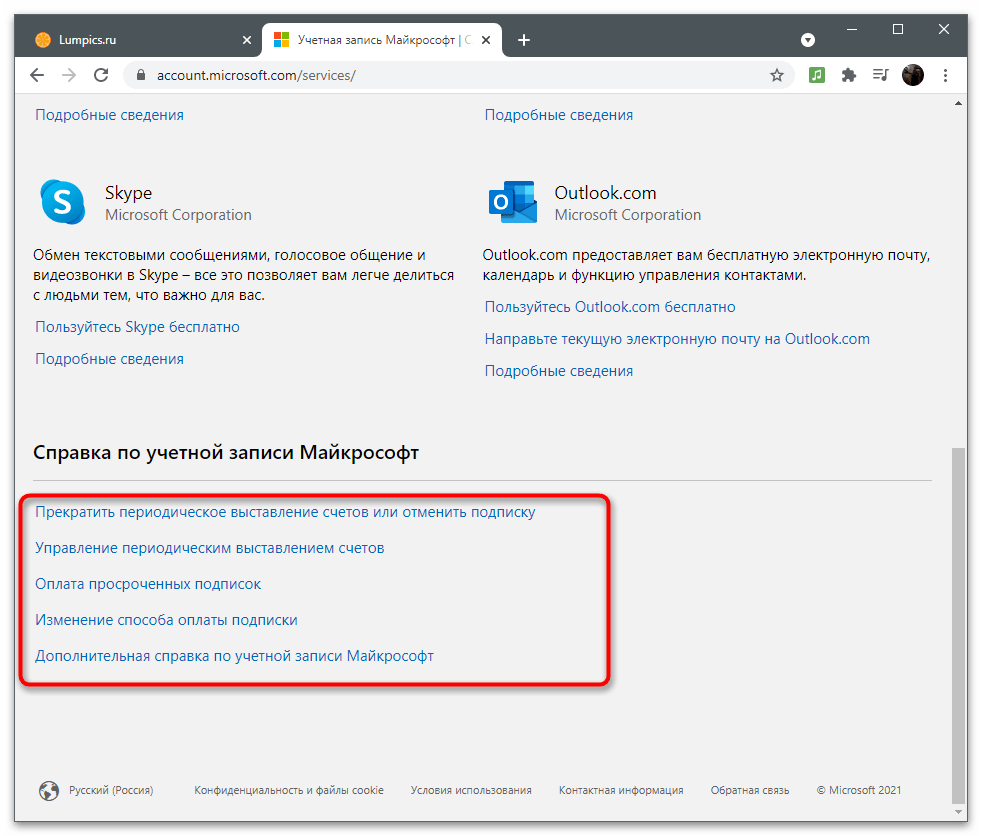
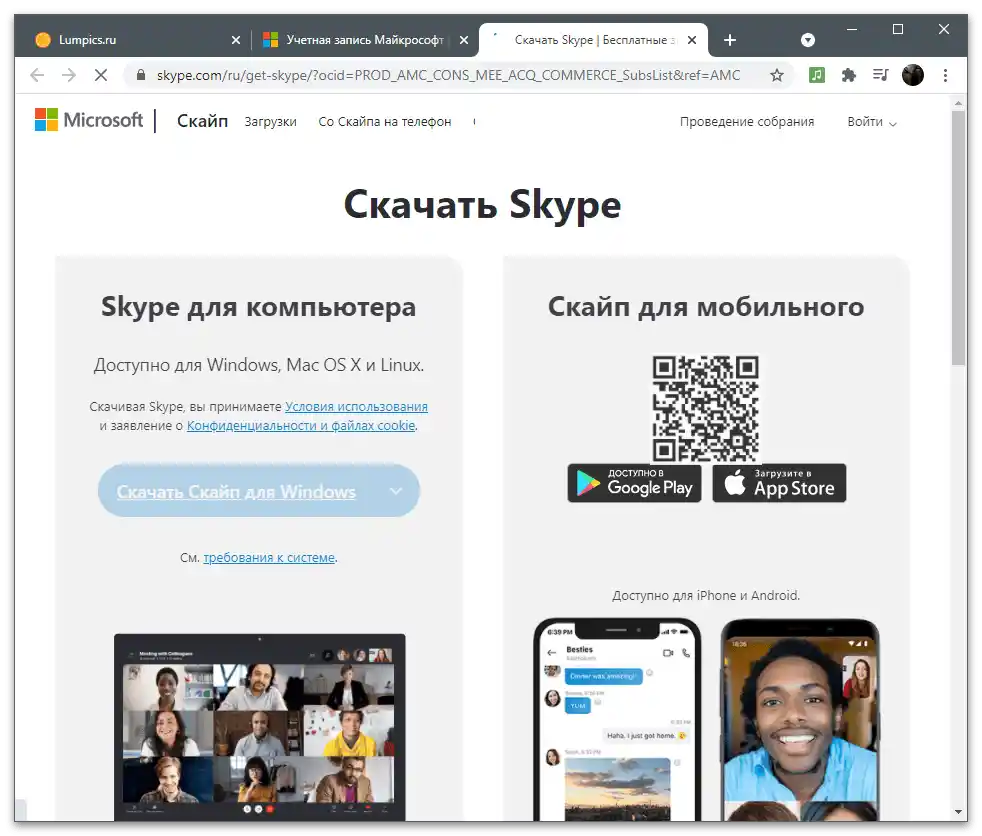
Zariadenia
Samostatnou sekciou je menu na správu pripojených zariadení. To sa zíde tým používateľom, ktorí sa prihlásili so svojím účtom na rôznych počítačoch. Hneď treba poznamenať, že nastavenia z hlavného PC sa často prenášajú na iné, pretože sa aktivuje synchronizácia. Najjednoduchší príklad — personalizácia. Pri inštalácii Windows na nový notebook alebo počítač a autorizácii s existujúcim účtom automaticky načítate presne tie isté tapety a farby okien, aké sú nastavené na hlavnom zariadení.
- Na zobrazenie zoznamu zariadení vyberte príslušnú sekciu na hornej lište, pozrite sa na dlaždice s názvami počítačov a prejdite do správy tých, ktorých parametre chcete zmeniť.
- Cez menu "Správa" môžete odstrániť zariadenie, odhlásiť sa z účtu, stiahnuť naň všetky štandardné aplikácie alebo získať podporu od vývojárov, ak počas používania nastali problémy. Nižšie sa zobrazuje zoznam základných informácií o konkrétnom hardvéri.
- Prejdite na kartu "Bezpečnosť a ochrana", aby ste zistili, aké problémy sa vyskytujú u zariadenia a čo sa odporúča podniknúť na zlepšenie ochrany.Ak sa antivírus sám vypne, zobrazí sa o tom upozornenie, ale môžete ho ignorovať. V tej istej ponuke kliknite na dlaždicu "Hľadanie zariadenia", aby ste prešli na zobrazenie polôh všetkých pripojených PC. Zobrazia sa iba v prípade, že sa systému podarilo pochopiť, odkiaľ sa PC pripojilo na internet, alebo ak bola počas aktivity zapnutá funkcia GPS.
- Na paneli vľavo vyberte počítač, o ktorom chcete získať informácie, a počkajte na načítanie mapy, kde bude bodom označená aktuálna poloha.
- Otvorenie dlaždice so zariadením vám umožní zobraziť aktuálny stav batérie, vypnúť alebo zapnúť sledovanie, alebo zablokovať OS, čo sa hodí, keď bolo zariadenie ukradnuté.
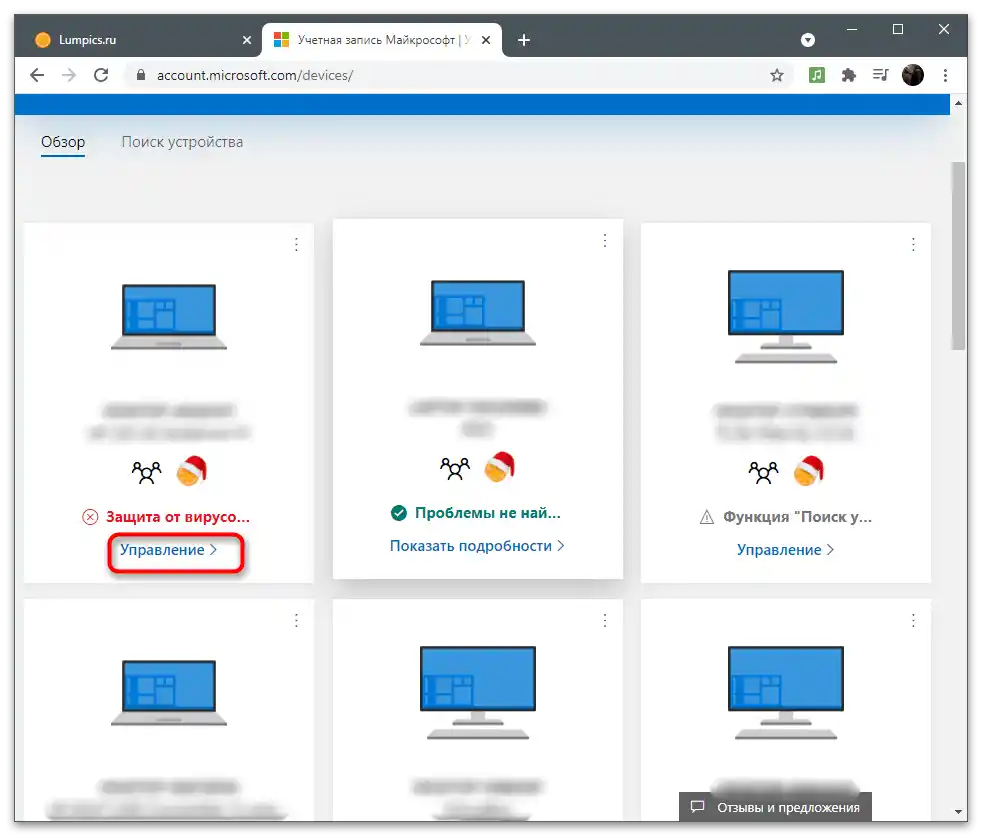
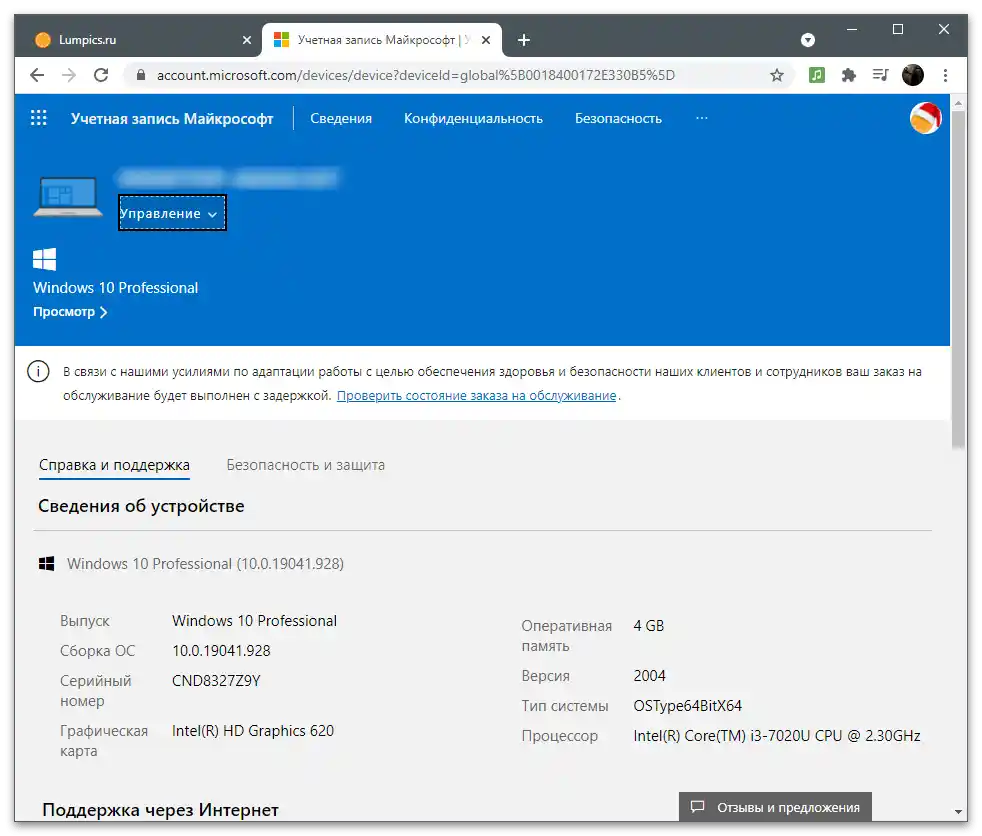
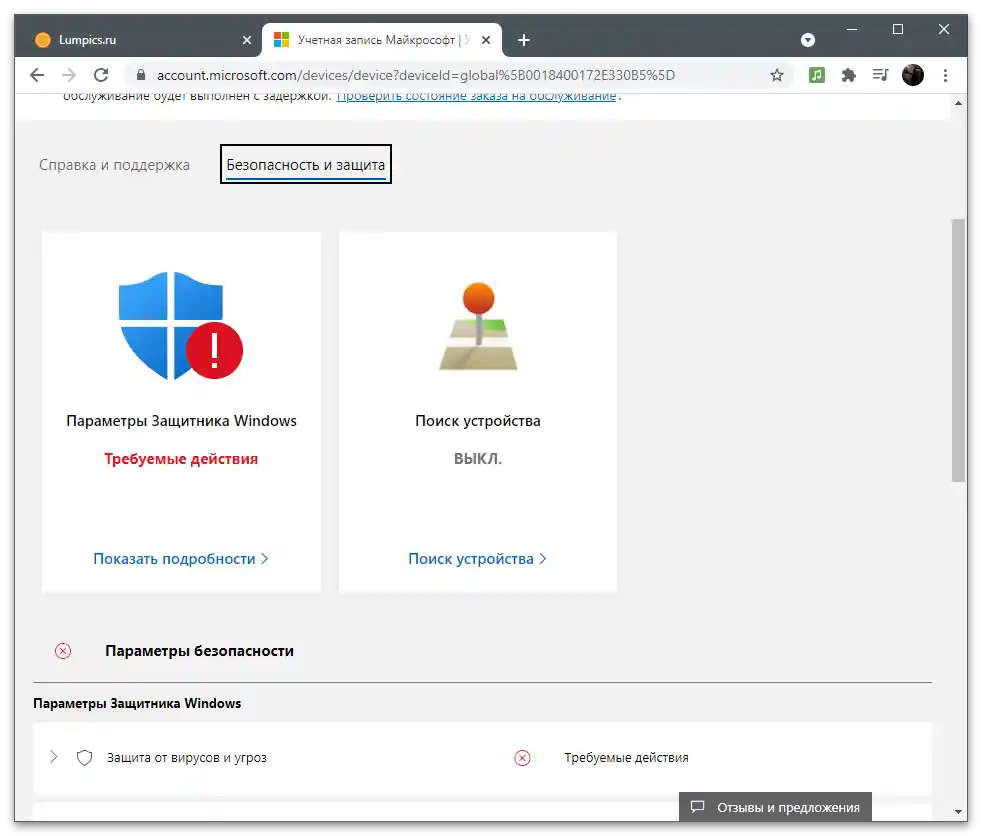
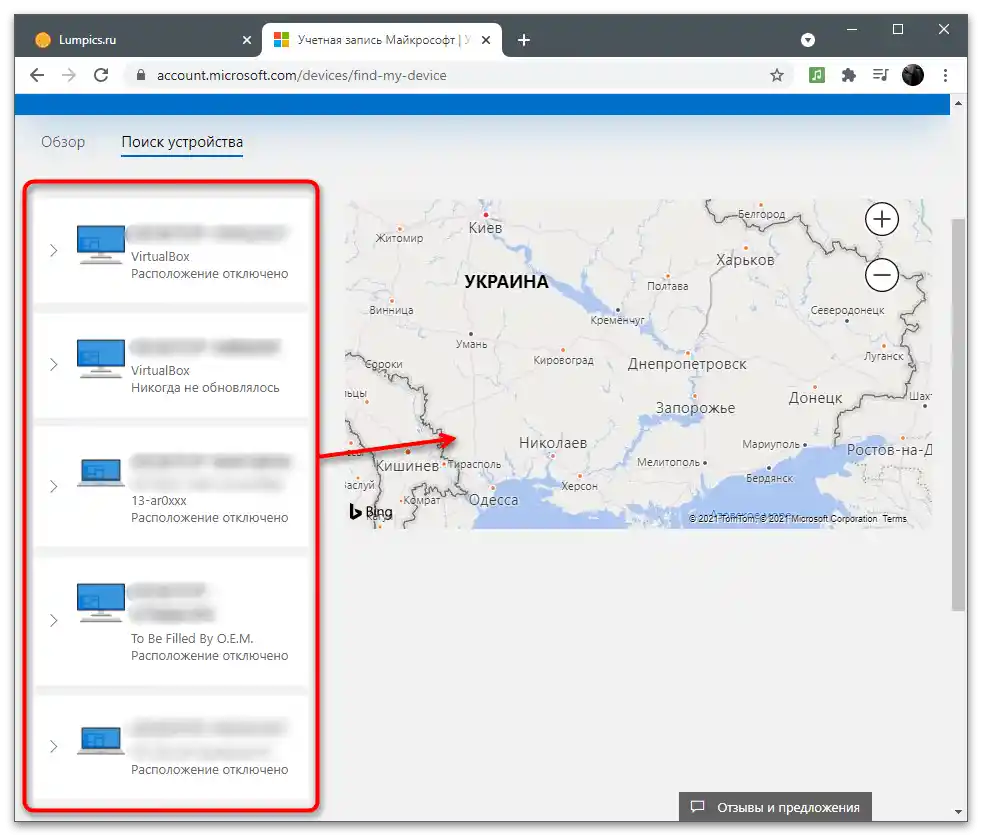
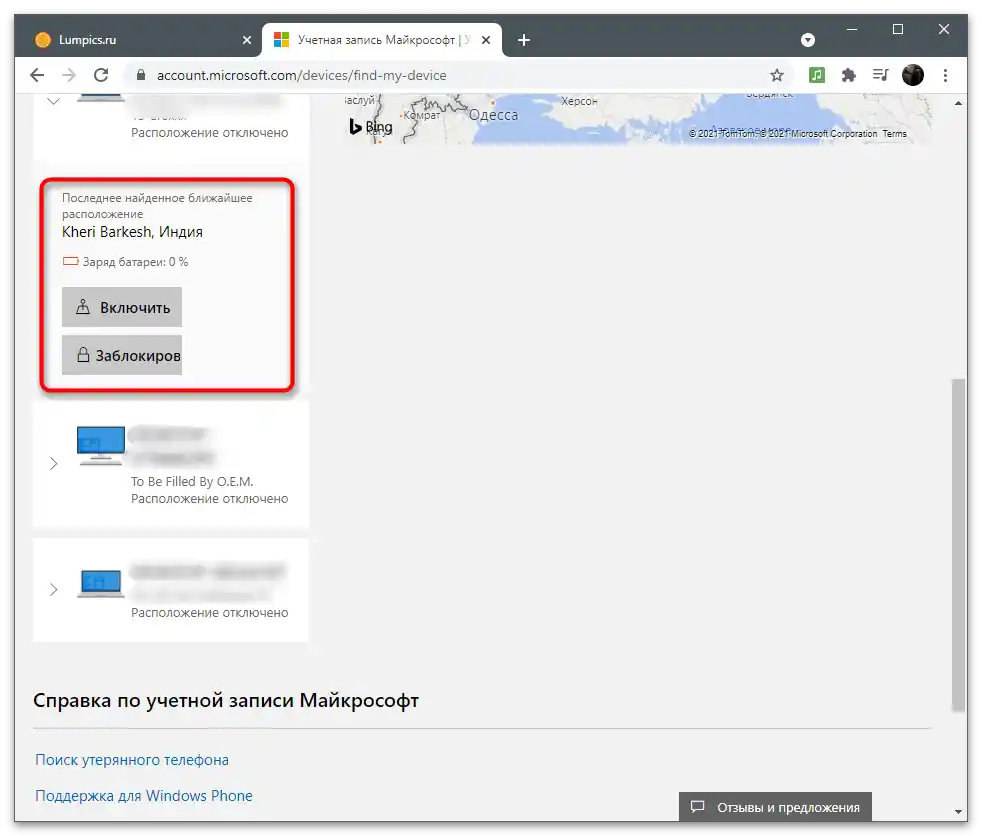
Rodinná skupina
Posledná sekcia s nastaveniami účtu Microsoft je "Rodina". Nasledujúce pokyny by mali čítať iba tí používatelia, ktorí chcú pridať pre svoje zariadenie alebo aplikácie iných používateľov, zlúčením ich do skupiny. To je obzvlášť aktuálne pre niekoľko priateľov alebo rodinu, kde jedna osoba vystupuje ako hlavný používateľ, rozdeľujúc funkcie pre všetkých ostatných alebo robí každý účet rovnocenným. Rodinné nastavenia umožňujú pridať profil dieťaťa, obmedziť mu prístup na internet alebo vždy sledovať, aké činnosti vykonáva.
- Na paneli hore otvorte sekciu "Rodina", kliknutím na príslušný text.
- Oboznámte sa s popisom technológie od vývojárov a kliknite na tlačidlo "Vytvorenie rodinnej skupiny".
- Pridajte prvého používateľa zadaním jeho telefónneho čísla alebo e-mailovej adresy.Ak účet ešte nebol vytvorený, prejdite k jeho registrácii priamo z tohto formulára kliknutím na "Vytvoriť účet".
- Vyberte rolu pre účastníka: "Organizátor" s prístupom k zmene parametrov rodiny a bezpečnosti alebo "Účastník" — s nastavením obmedzení v závislosti od uvedeného veku.
- Pri pozývaní každého používateľa bude potrebné potvrdiť captcha, zadaním zobrazených na obrazovke symbolov.
- Akonáhle je pozvanie odoslané, používateľ ho musí sám prijať, prechodom na odkaz z prichádzajúceho e-mailu, po čom sa zobrazí ako člen rodiny.
- Nižšie vidíte príklad toho, ako vyzerá takýto e-mail. Používateľ by mal kliknúť na "Stať sa účastníkom".
- Pod menom každého člena rodiny je zobrazené tlačidlo na prechod k spoločným informáciám alebo otvorenie ďalších parametrov.
- Týka sa to: "Čas používania zariadenia", "Filtre obsahu", "Výdavky", "Nájsť na mape", "Sieťové parametre Xbox" a "Odstrániť z rodinnej skupiny". Ako vidno, organizátor má prístup k úplne všetkým nastaveniam a obmedzeniam.
- Sami si vyberte, či chcete nastaviť obmedzenia na používanie prehliadača alebo zapnúť filter vyhľadávania, aby ste zabránili zobrazovaniu nevhodných webových stránok.
- Existuje možnosť manuálne vybrať povolené a zablokované stránky. Môžete tiež aktivovať položku "Používať iba povolené webové stránky", ak nie je potrebné načítať všetky ostatné URL adresy okrem zadaných.
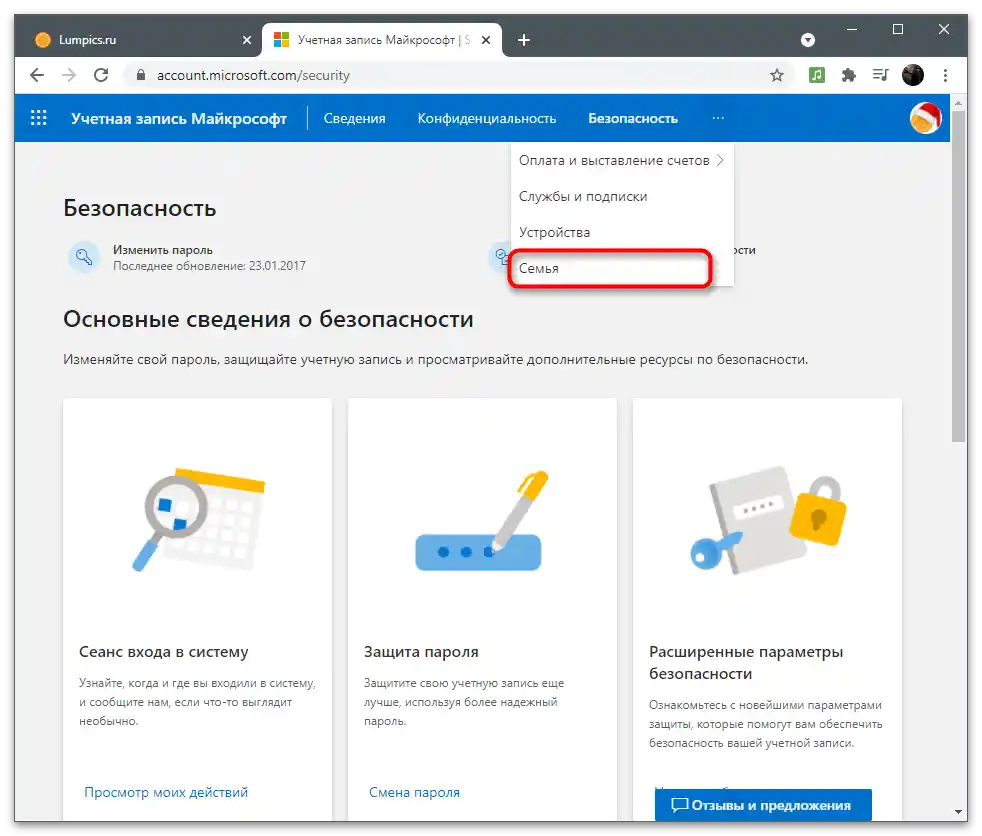
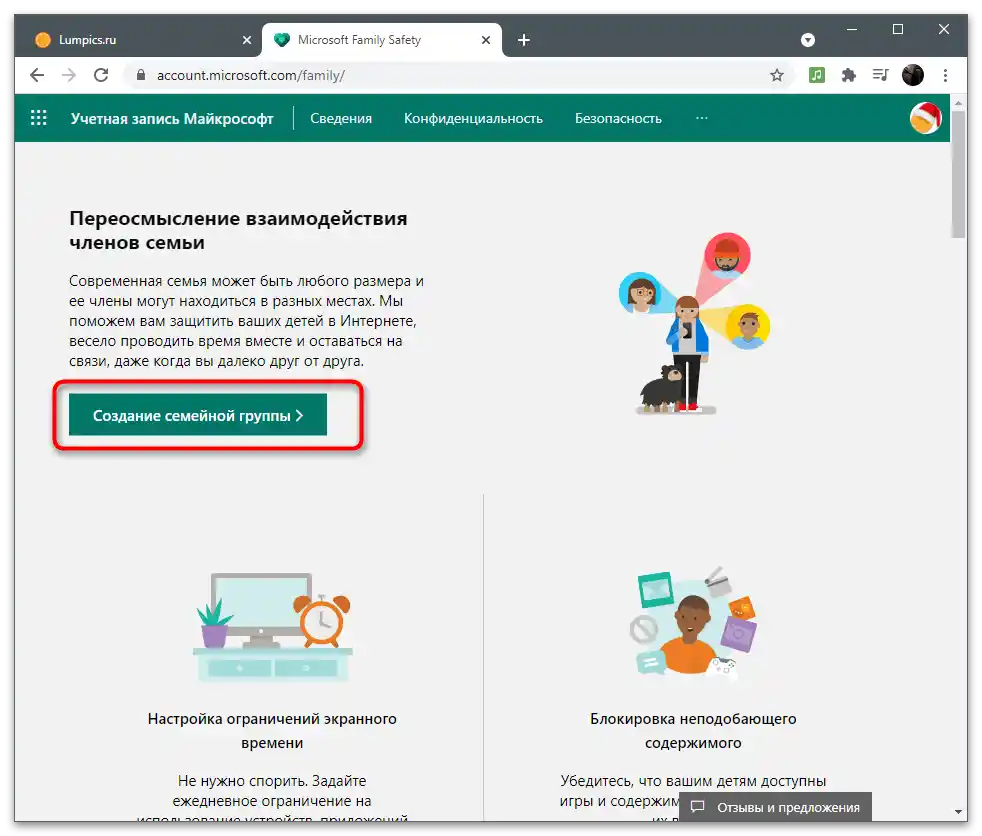
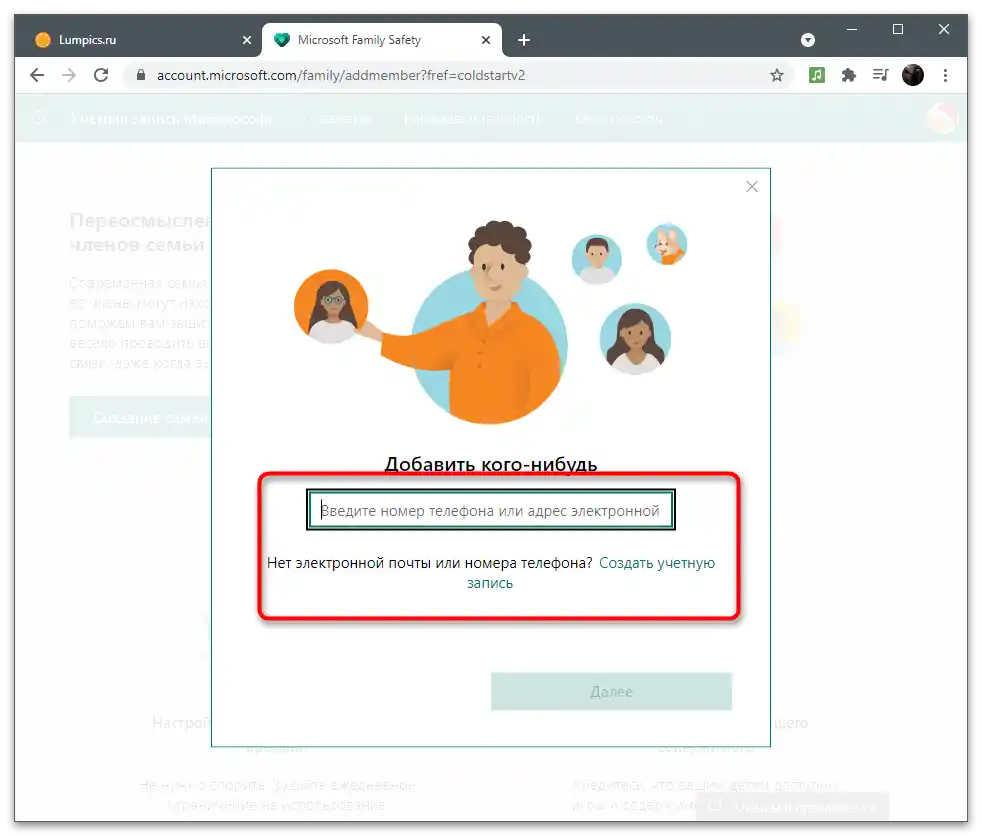
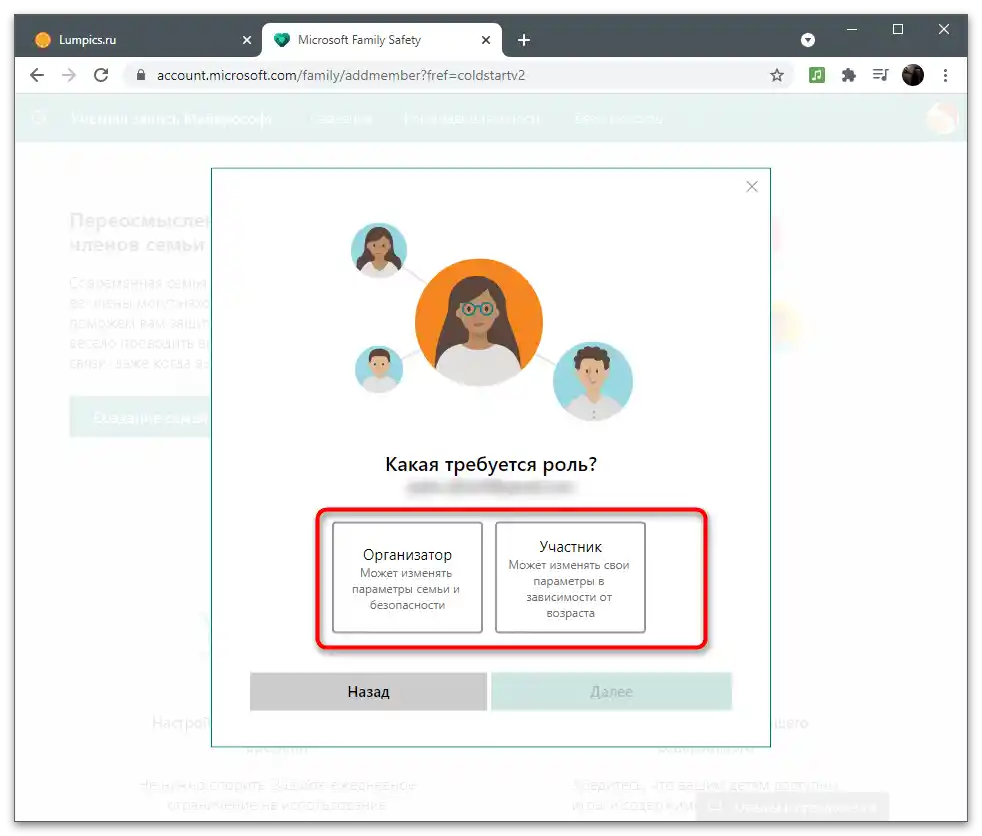
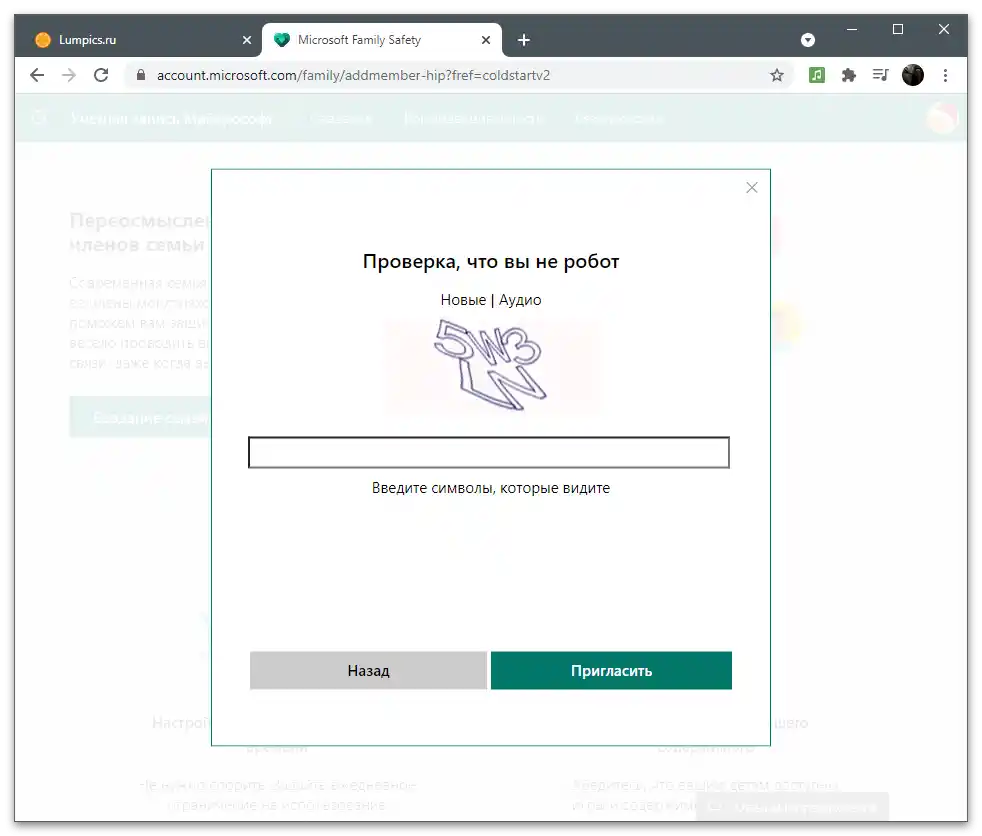
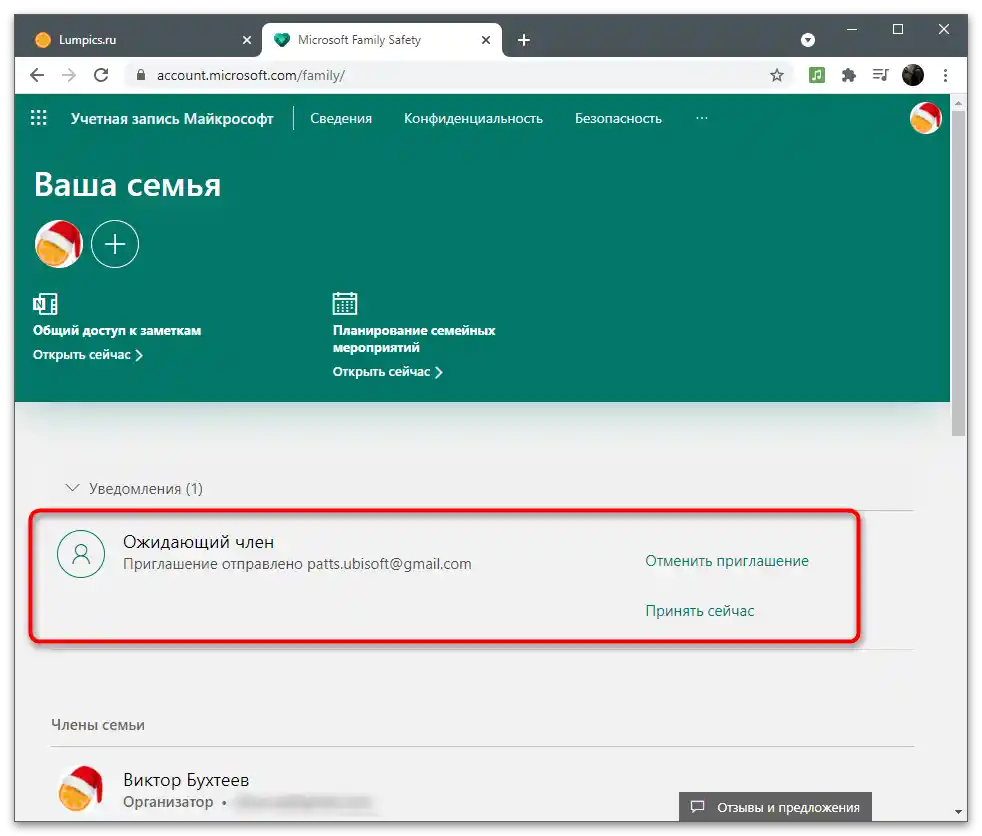
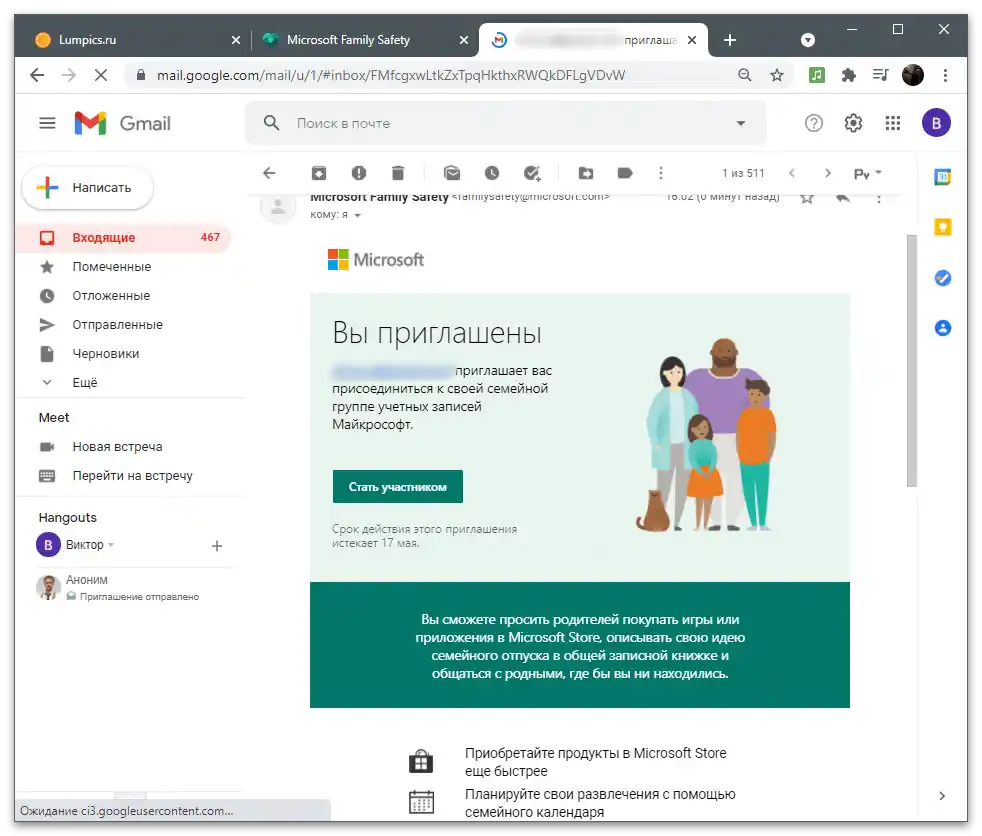
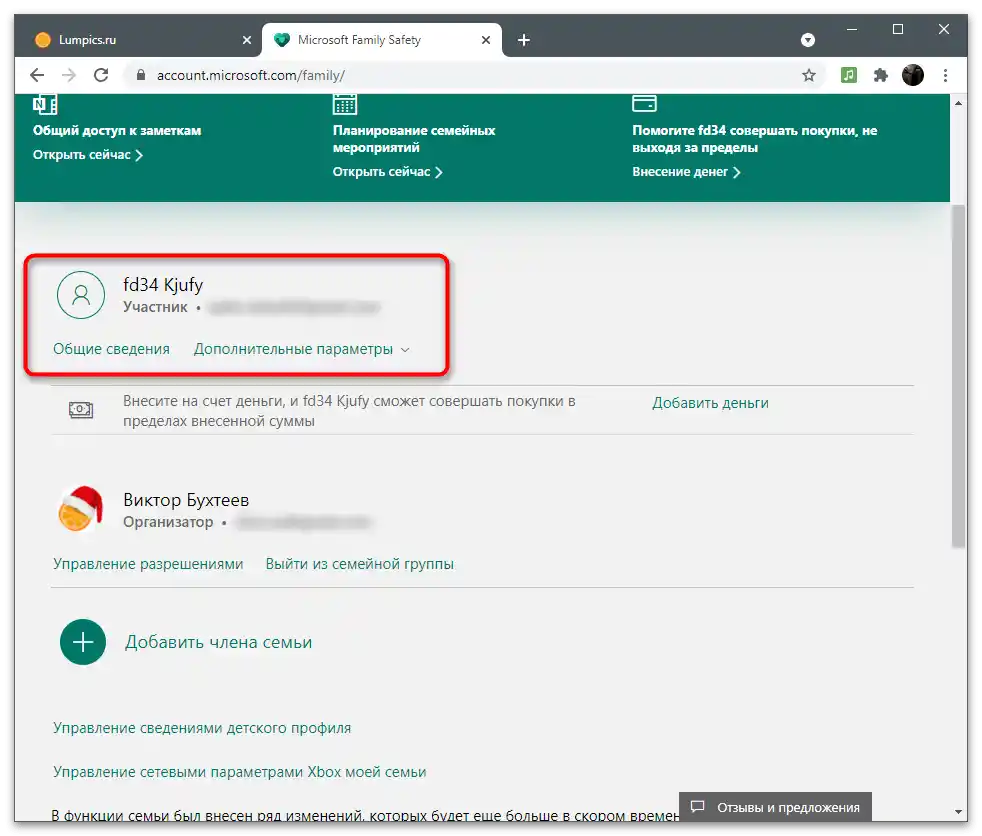
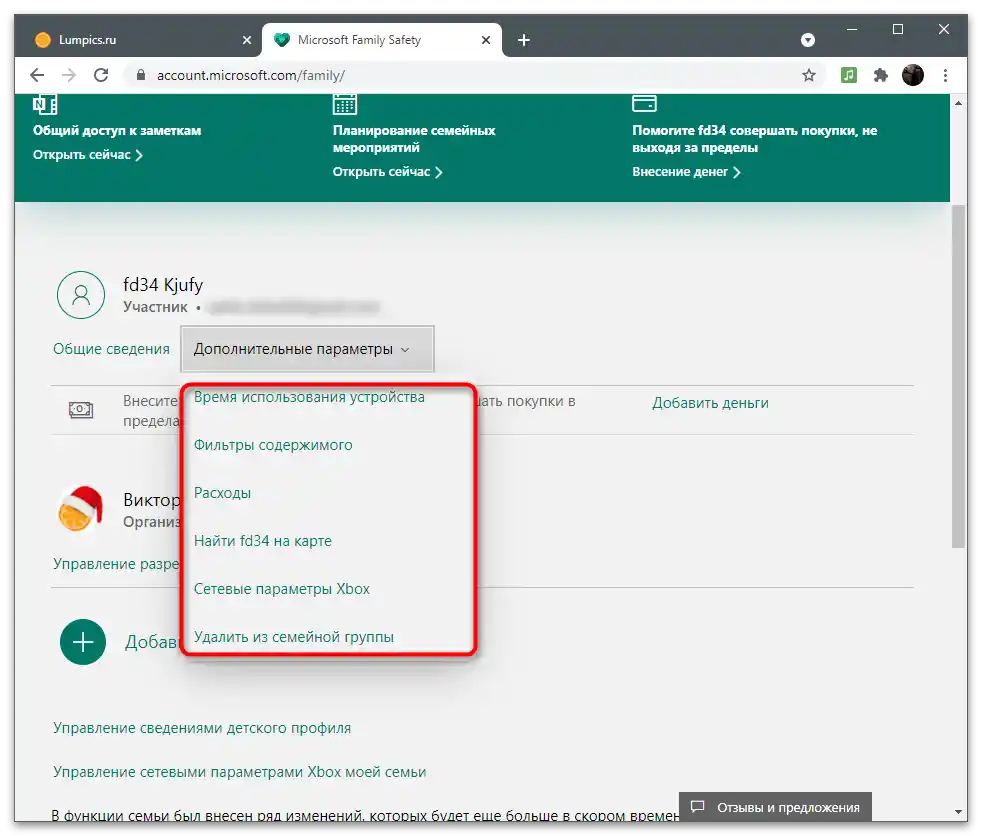
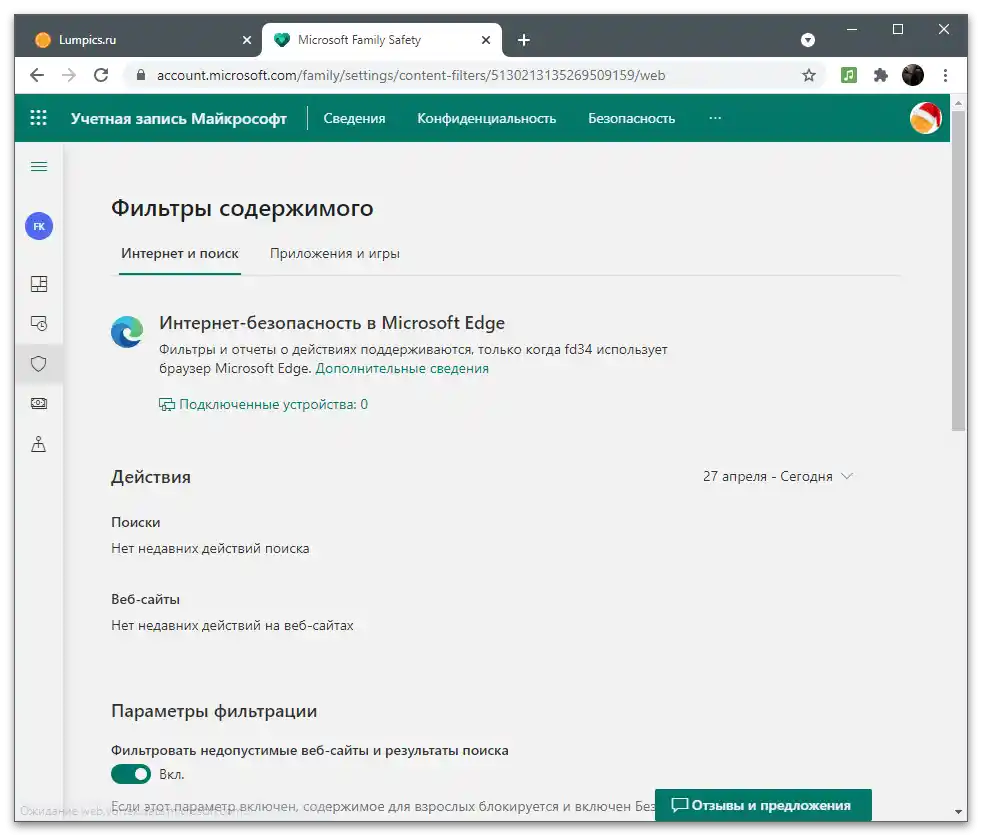
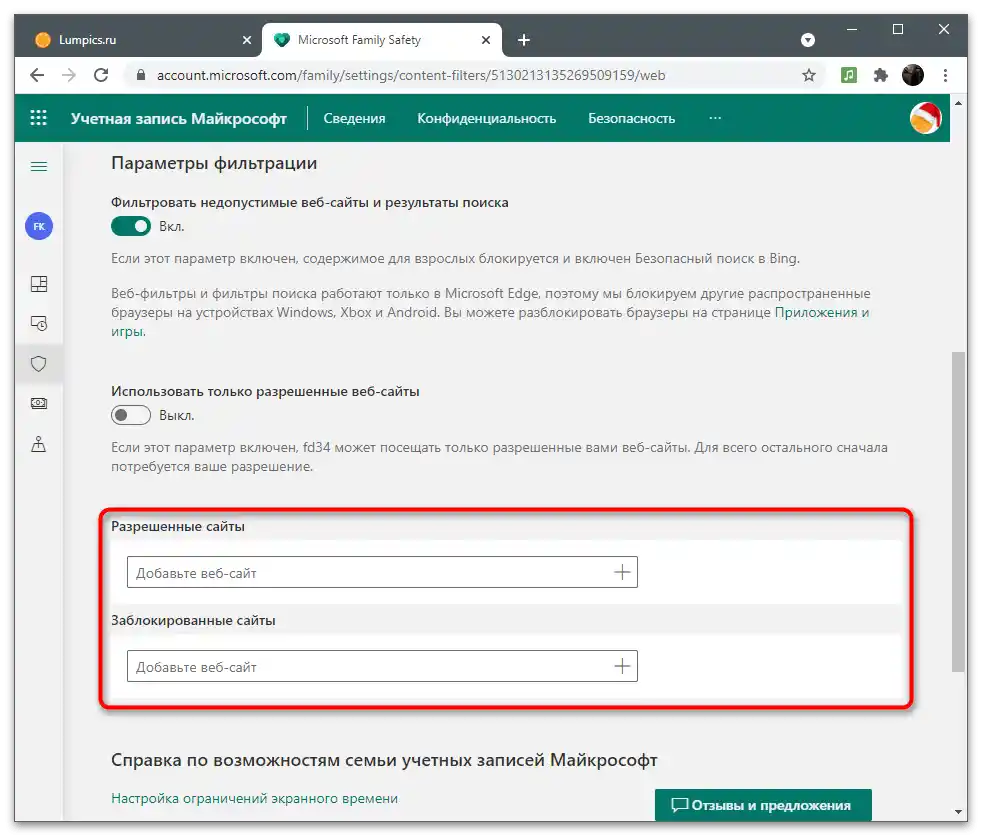
Majte na pamäti, že všetky tieto nastavenia fungujú iba v prípade, že člen rodiny sa prihlásil do Windows pod svojím účtom a používa na prehliadanie Microsoft Edge. Na iné webové prehliadače sa nastavené parametre nevzťahujú.